Možno je, da nekateri podatki v tem priročniku ne veljajo za vašo napravo. To je odvisno od nameščene programske opreme in vašega omrežnega operaterja
|
|
|
- Nuša Turk
- pred 4 leti
- Pregledov:
Transkripcija
1 Možno je, da nekateri podatki v tem priročniku ne veljajo za vašo napravo. To je odvisno od nameščene programske opreme in vašega omrežnega operaterja. Namestitev Samsung Kies (PC Sync) 1. Prenesite najnovejšo različico programa Samsung Kies s spletnega mesta Samsung ( in ga namestite na vaš računalnik. 2. Napravo priključite v računalnik z uporabo kabla USB. Več informacij poiščite v pomoči programa Samsung Kies. Slovenian. 01/2013. Rev. 0.1
2 GT-I9305 Navodila za uporabo
3 Uporaba priročnika Zahvaljujemo se vam za nakup mobilne naprave Samsung. Telefon vam ponuja visokokakovostno mobilno komunikacijo in zabavo na podlagi izjemne tehnologije in visokih standardov podjetja Samsung. Ta uporabniški priročnik je izdelan tako, da vas vodi skozi funkcije in možnosti vaše naprave. Najprej preberite to Pred uporabo naprave se seznanite s celotnim priročnikom in vsemi varnostnimi navodili za zagotavljanje varne in pravilne uporabe. Opisi v tem priročniku temeljijo na privzetih nastavitvah vaše naprave. Slike in posnetki zaslon, uporabljeni v tem priročniku, se lahko razlikujejo od dejanskega izdelka. Vsebina tega priročnika se lahko razlikuje od izdelka ali programske opreme, ki jo zagotavljajo ponudniki storitev ali operaterji, prav tako pa se lahko spremeni brez predhodnega obvestila. Razpoložljive funkcije in dodatne storitve se lahko razlikujejo glede na napravo, programsko opremo in ponudnika storitev. Ta uporabniški priročnik je oblikovan in dostavljen na osnovi operacijskih sistemov Android in se lahko razlikuje glede na operacijski sistem uporabnika. Aplikacije na tej napravi lahko delujejo drugače v primerjavi s primerljivimi računalniškimi aplikacijami in morda ne vsebujejo vseh funkcij, ki so na voljo v računalniški različici. Uporaba priročnika 2
4 Aplikacije in njihove funkcije se lahko razlikujejo glede na regijo ali specifikacije strojne opreme. Samsung ne prevzema odgovornosti za težave v zvezi z delovanjem aplikacij drugih proizvajalcev. Samsung ne odgovarja za težave v zvezi z delovanjem ali nezdružljivostmi, ki nastanejo zaradi urejanja nastavitev registra ali spreminjanja programske opreme operacijskega sistema. Nepooblaščeno spreminjanje operacijskega sistema lahko povzroči nepravilno delovanje vaše naprave ali aplikacij. Programsko opremo vaše naprave lahko posodobite tako, da obiščete Samsungovo spletno mesto ( Uporaba programske opreme zvočnih virov, ozadij in slik v tej napravi je omogočena na podlagi licence, ki jo je podjetje Samsung pridobilo od njihovih lastnikov. Razširjanje in uporaba tega gradiva za tržne ali druge namene predstavlja kršitev zakona o avtorskih pravicah. Podjetje Samsung ni odgovorno za takšne kršitve zakona o avtorskih pravicah uporabnikov. Za podatkovne storitve, kot so sporočanje, nalaganje in prenos, samodejna sinhronizacija oz. uporaba lokacijskih storitev, se vam lahko zaračunajo dodatni stroški. Preprečite dodatne stroške z izbiro ustreznega pogovornega paketa. Če želite podrobne informacije, se obrnite na svojega ponudnika storitev. Shranite ta priročnik za poznejšo uporabo. Uporaba priročnika 3
5 Ikone z navodili Pred uporabo spoznajte ikone v tem priročniku: Opozorilo primeri, v katerih lahko poškodujete sebe ali druge Previdno primeri, v katerih lahko poškodujete napravo ali drugo opremo Opomba opombe, koristni nasveti ali dodatne informacije Glejte strani z ustreznimi informacijami; na primer: str. 12 (predstavlja»glejte str. 12«) Sledi vrstni red možnosti ali menijev, ki jih morate izbrati v koraku; na primer: v seznamu aplikacij izberite Nastavitve Zvok Zvonjenje naprave (predstavlja Nastavitve, sledi Zvok, ter nato Zvonjenje naprave) Avtorske pravice Avtorske pravice 2013 Samsung Electronics Ta priročnik za uporabo je zaščiten na podlagi mednarodne zakonodaje o avtorskih pravicah. Prepovedano je tiskanje, razmnoževanje, prevajanje ali kopiranje katerega koli dela tega priročnika v kakršnikoli obliki ali na kakršni koli način, elektronski ali mehanski, vključno s fotokopiranjem, snemanjem ali shranjevanjem v sistem za shranjevanje in pridobivanje podatkov brez pisne odobritve podjetja Samsung Electronics. Uporaba priročnika 4
6 Blagovne znamke SAMSUNG in logotip SAMSUNG sta registrirani blagovni znamki podjetja Samsung Electronics. Logotip Android, Google, Google Maps, Google Mail, YouTube, Google Play Store, Google Latitude in Google Talk so blagovne znamke družbe Google, Inc. Bluetooth je povsod po svetu registrirana blagovna znamka družbe Bluetooth SIG, Inc. Windows Media Player je zaščitena blagovna znamka družbe Microsoft Corporation. Wi-Fi, Wi-Fi Protected Setup, Wi-Fi Direct, Wi-Fi CERTIFIED in Wi-Fi so registrirane blagovne znamke združenja Wi-Fi Alliance. DivX, DivX Certified in ostali pridruženi logotipi so blagovne znamke družbe Rovi Corporation in njenih podružnic in se uporabljajo na podlagi licence. Vse ostale blagovne znamke in avtorsko zaščiteni izdelki so last njihovih lastnikov. Uporaba priročnika 5
7 O VIDEOPOSNETKU DIVX DivX je digitalni video zapis, ki ga je izdelala družba DivX, LLC, podružnica družbe Rovi Corporation. To je uradna DivX Certified naprava, ki predvaja DivX video. Obiščite spletno stran za več informacij in za programska orodja za pretvorbo vaših datotek v videoposnetke DivX. O VIDEOPOSNETKIH DIVX NA ZAHTEVO To napravo, ki podpira DivX Certified, je potrebno registrirati, če želite predvajati video posnetke DivX na zahtevo (VOD). Če želite pridobiti vašo registracijsko kodo, poiščite rubriko DivX VOD v nastavitvenem meniju vaše naprave. Obiščite vod.divx.com za več informacij o tem, kako dokončate prijavo. DivX Certified za predvajanje DivX video posnetkov v ločljivosti do največ HD 720p, vključno s posebno vsebino. Uporaba priročnika 6
8 Vsebina Sestavljanje Odpiranje embalaže Razporeditev delov naprave Tipke Vstavljanje kartice SIM ali USIM in baterije Polnjenje baterije Vstavljanje pomnilniške kartice (po izbiri) Prvi koraki Vklop in izklop naprave Uporaba zaslona na dotik Uporaba kretenj Zaklepanje ali odklepanje tipk in zaslona na dotik O domačem zaslonu Dostop do aplikacij Zagon več aplikacij Zagon aplikacij z več okni Prilagajanje naprave Vnos besedila Komunikacija Klicanje Sporočanje Google Mail E-pošta Talk ChatON Vsebina 7
9 Messenger Google Zabava Kamera Video predvajalnik Galerija Predvajalnik glasbe Glasbeno središče Osebni podatki Stiki Koledar Beležka S Memo Snemalnik zvoka Spletne storitve in storitve na osnovi GPS-a Internet Okna z novicami Game Hub Latitude Zemljevid Več storitev Navigacija Lokalno Play Books Play Movies Trgovina Play Samsung Apps S Suggest Vsebina 8
10 YouTube Glasovno iskanje Video središče Povezovanje USB povezave Wi-Fi Wi-Fi Direct AllShare Cast AllShare Play Souporaba mobilnega omrežja Bluetooth GPS Povezave VPN Orodja Računalo Ura Prenosi Dropbox Pomoč Moje datoteke NFC Google Orodja SIM S Voice Nastavitve Dostop do možnosti nastavitve Wi-Fi Vsebina 9
11 Bluetooth Poraba podatkov Več nastavitev Način domačega zaslona Način blokiranja Zvok Zaslon Shramba Način za varč. z energijo Baterija Upravitelj programov Lokacijske storitve Zakleni zaslon Varnost Jezik in vnos Varnostno kopiranje in ponastavitev Dodaj račun Gibanje Dodatek Datum in čas Dostopnost Možnosti za razvijalce O napravi Odpravljanje težav Kazalo Vsebina 10
12 Sestavljanje Odpiranje embalaže Preverite, ali paket izdelka vsebuje naslednje elemente: Mobilno napravo Baterijo Navodila Uporabljajte samo programsko opremo, ki jo je odobril Samsung. Piratska ali nezakonita programska oprema lahko povzroči poškodbe ali okvare, ki jih garancija proizvajalca ne zajema. Predmeti, priloženi k vaši napravi in dodatna oprema, ki je na voljo, se lahko razlikujejo glede na vašo regijo ali ponudnika storitev. Dodatno opremo lahko kupite pri najbližjem prodajalcu izdelkov Samsung. Dobavljeni izdelki so izdelani samo za uporabo s to napravo in morda niso združljivi z drugimi napravami. Druga dodatna oprema morda ni združljiva z vašo napravo. Uporabljajte le tiste dodatke, ki jih je odobril Samsung. Neodobreni dodatki lahko povzročijo okvaro naprave. Sestavljanje 11
13 Razporeditev delov naprave Pogled od spredaj Številka Funkcija 1 Opozorilna lučka 2 Slušalka 3 Tipka za glasnost 4 Tipka Domov 5 Tipka Možnosti 6 Večnamenski priključek 7 Objektiv kamere na sprednji strani 8 Senzor za bližino/svetlobo 9 Zaslon na dotik 10 Tipka Nazaj 11 Mikrofon Sestavljanje 12
14 Pogled od zadaj Številka Funkcija 12 Mikrofon 1 13 GPS antena 2 14 Bliskavica 15 Tipka za vklop, izklop/ponastavitev/zaklep 16 Objektiv kamere na zadnji strani 17 Vhod za slušalke 18 Zvočnik 19 Zadnji pokrov 20 Notranja antena 1. Vklopi se le, ko uporabljate zvočnik ali snemate video posnetke. 2. Ne dotikajte se dela z anteno ali prekrivajte tega dela z rokami ali drugimi predmeti, medtem ko uporabljate funkcijo GPS. Sestavljanje 13
15 Tipke Tipka Vklop, izklop/ ponastavitev 1 / zaklepanje Možnosti Domov Nazaj Funkcija Vklopite napravo (pritisnite in držite); dostopajte do hitrih menijev (pritisnite in držite); ponastavite napravo (pritisnite in držite za 8-10 sekund); zaklenite in izklopite zaslon na dotik ali ga vklopite. Odprite seznam možnosti, ki so na voljo na trenutnem zaslonu; na domačem zaslonu zaženite aplikacijo za iskanje (pritisnite in držite); odprite okno za vnos iskanja, medtem ko uporabljate nekatere aplikacije (pritisnite in držite). Vrnite se na domači zaslon; odprite seznam nedavnih aplikacij (pritisnite in držite); zaženite aplikacijo S Voice (pritisnite dvakrat). Vrnete se na prejšnji zaslon. Glasnost Za prilagoditev glasnosti naprave. 1. Če se ob uporabi vaše naprave pojavljajo nepopravljive napake, prekinitve klicev, ali če naprava zmrzuje, jo je potrebno ponastaviti, če jo želite ponovno optimalno uporabljati. Sestavljanje 14
16 Vstavljanje kartice SIM ali USIM in baterije Ko se naročite na mobilno storitev, prejmete kartico SIM (Subscriber Identity Module naročniški identifikacijski modul) skupaj z naročniškimi podatki, kot so osebna identifikacijska številka (PIN) in dodatne storitve. Za uporabo storitve UMTS, HSDPA ali LTE lahko kupite kartico USIM (Universal Subscriber Identity Module). 1 Uporabljate lahko samo kartice microsim. Odstranite zadnji pokrov. Pazite, da si pri odstranjevanju zadnjega pokrova ne poškodujete nohtov. Ne upogibajte ali zvijajte zadnjega pokrova s prekomerno silo. S tem lahko poškodujete pokrov. Sestavljanje 15
17 2 Vstavite kartico SIM ali USIM, pri čemer naj bodo pozlačeni priključki obrnjeni navzdol. 3 V režo za kartico SIM ne vstavljajte pomnilniške kartice. Če se pomnilniška kartica zagozdi v reži za kartico SIM, napravo odnesite v Samsungov servisni center, kjer bodo pomnilniško kartico odstranili iz naprave. Vstavite baterijo. 4 Ponovno namestite zadnji pokrov. Sestavljanje 16
18 Polnjenje baterije Pred prvo uporabo naprave oz. ko baterija ni uporabljena dlje časa, morate napolniti baterijo. Napravo lahko napolnite s priloženim potovalnim napajalnikom ali tako, da jo priklopite na računalnik prek USB kabla. Uporabljajte samo polnilnike in kable, ki jih je odobril Samsung. Uporaba neodobrenih polnilnikov ali kablov lahko povzroči eksplozijo baterije ali poškoduje napravo. Ko je baterija skoraj prazna, vas naprava na to opozori z opozorilnim zvokom in prikazom sporočila o skoraj prazni bateriji. Če želite napravo uporabljati, napolnite baterijo. Če je baterija popolnoma izpraznjena, ni mogoče vklopiti naprave, tudi če je priklopljen potovalni napajalnik. Pustite prazno baterijo, da se polni nekaj minut, preden poskušate vklopiti napravo. Če hkrati uporabljate več aplikacij, omrežnih aplikacij oz. aplikacij, ki potrebujejo povezavo z drugo napravo, se bo baterije hitreje spraznila. Če želite preprečiti izgubo povezave z omrežjem ali nenamerni izklop med prenosom podatkov, te aplikacije uporabljajte zatem, ko ste povsem napolnili baterijo. Sestavljanje 17
19 Polnjenje baterije s potovalnim napajalnikom 1 Priključite manjši konec potovalnega napajalnika v večnamenski vhod. 2 Neustrezen priklop potovalnega napajalnika lahko povzroči hudo okvaro naprave. Garancija ne velja za škodo, ki nastane zaradi nepravilne uporabe. Priključite večji konec potovalnega napajalnika v električno vtičnico. Če je naprava med polnjenjem priklopljena na nestabilno napajanje, zaslon na dotik morda ne bo deloval. Če do tega pride, odklopite polnilnik z naprave. Naprava se lahko med delovanjem segreje. To je običajno in ne vpliva na življenjsko dobo ali delovanje naprave. Če se vaša naprava ne polni pravilno, jo skupaj s polnilnikom prinesite v Samsungov servisni center. Sestavljanje 18
20 3 Če je baterija popolnoma napolnjena, najprej izključite potovalni napajalnik iz naprave in nato še iz električne vtičnice. Ne odstranjujte baterije, dokler je naprava priključena na potovalni napajalnik. To lahko poškoduje napravo. Kadar potovalnega napajalnika ne uporabljate, ga odklopite, da prihranite energijo. Potovalni napajalnik nima stikala za vklop/izklop, zato ga morate izvleči iz vtičnice, kadar ga ne uporabljate, če želite prekiniti napajanje. Naprava naj bo med polnjenjem v bližini vtičnice. Več o ikonah za polnjenje baterije Pri polnjenju baterije, ko je naprava izklopljena, bodo naslednje ikone prikazovale trenutno stanje polnjenja baterije: Polnjenje Povsem napolnjena Sestavljanje 19
21 Polnjenje baterije z USB kablom Pred polnjenjem preverite, ali je računalnik vklopljen Majhen konec (mikro-usb) USB kabla priklopite v večnamenski vhod. Večji konec USB kabla priklopite v USB vrata na računalniku. Preden se polnjenje začne, lahko preteče nekaj časa, kar je odvisno od vrste USB kabla, ki ga uporabljate. Ko je baterija popolnoma napolnjena, najprej izključite USB kabel iz naprave in nato še iz računalnika. Zmanjšajte porabo energije Naprava ponuja možnosti, ki zmanjšajo porabo energije. S prilagoditvijo teh možnosti in izključitvijo funkcij v ozadju lahko napravo med polnjenji uporabljate dlje: Omogoča preklop v način za varčevanje z energijo. Ko naprave ne uporabljate, preklopite na način mirovanja s pritiskom tipke za vklop/izklop. Z upraviteljem opravil zaprite nepotrebne aplikacije. Izključite funkcijo Bluetooth. Izključite funkcijo Wi-Fi. Izključite samodejno sinhronizacijo aplikacij. Zmanjšajte čas osvetlitve zaslona. Zmanjšajte svetlost zaslona. Sestavljanje 20
22 Vstavljanje pomnilniške kartice (po izbiri) Vaša naprava podpira pomnilniške kartice s kapaciteto do 64 GB. Nekatere pomnilniške kartice morda niso združljive z vašo napravo, odvisno od proizvajalca in tipa pomnilniške kartice. 1 2 Podjetje Samsung za pomnilniške kartice uporablja odobrene industrijske standarde, vendar nekatere blagovne znamke morda niso popolnoma združljive z vašo napravo. Uporaba nezdružljive pomnilniške kartice lahko poškoduje napravo ali pomnilniško kartico. Prav tako lahko pokvari podatke, ki so shranjeni na pomnilniški kartici. Naprava za pomnilniške kartice podpira le strukturo datotek FAT. Če vstavite pomnilniško kartico, formatirano z drugo strukturo datotek, vas naprava vpraša, ali želite ponovno formatirati pomnilniško kartico. Pogosto zapisovanje in brisanje podatkov skrajša življenjsko dobo pomnilniških kartic. Ko vstavite pomnilniško kartico v vašo napravo, se bo imenik datotek na pomnilniški kartici prikazal v mapi extsdcard. Odstranite zadnji pokrov. Pomnilniško kartico vstavite tako, da bodo pozlačeni kontakti obrnjeni navzdol. Sestavljanje 21
23 3 4 Potisnite pomnilniško kartico v režo pomnilniške kartice, dokler se ne zaskoči na mestu. Ponovno namestite zadnji pokrov. Odstranite pomnilniško kartico Preverite, da naprava nima trenutnega dostopa do pomnilniške kartice. 1 V seznamu aplikacij izberite Nastavitve Shramba Sprosti kartico SD V redu. 2 Odstranite zadnji pokrov. 3 Pomnilniško kartico nežno potisnite, da izskoči iz naprave. 4 Odstranite pomnilniško kartico. 5 Ponovno namestite zadnji pokrov. Med prenosom ali odpiranjem podatkov iz naprave ne odstranjujte pomnilniške kartice, saj lahko tako izgubite podatke ali poškodujete pomnilniško kartico ali napravo. Formatiranje pomnilniške kartice Če pomnilniško kartico formatirate prek računalnika, kartica morda ne bo združljiva z napravo. Pomnilniško kartico formatirajte samo v napravi. V seznamu aplikacij izberite Nastavitve Shramba Formatiraj kartico SD Formatiraj kartico SD Izbriši vse. Pred formatiranjem pomnilniške kartice izdelajte varnostne kopije vseh pomembnih podatkov, shranjenih v napravi. Garancija proizvajalca ne krije izgube podatkov, do katere pride zaradi uporabnikovih dejanj. Sestavljanje 22
24 Prvi koraki Vklop in izklop naprave 1 Pritisnite in držite tipko za vklop/izklop. 2 Vnesite kodo PIN priložene kartice SIM ali USIM in izberite V redu (po potrebi). Če ste vašo napravo vklopili prvikrat, sledite navodilom na zaslonu, če jo želite nastaviti. Če želite uporabljati aplikacije, ki delujejo prek Googlovega strežnika, morate ustvariti Googlov račun oziroma se prijaviti vanj. Če želite izklopiti napravo, pritisnite in držite tipko za vklop/ izklop ter nato izberite Izklop V redu. Kadar ste na območjih, kjer je uporaba brezžičnih naprav prepovedana (npr. na letalih, v bolnišnicah), upoštevajte vsa objavljena opozorila in navodila uradnega osebja. Če želite uporabljati samo funkcije naprave, ki niso povezane s omrežjem, preklopite v način letenja. str. 145 Prvi koraki 23
25 Uporaba zaslona na dotik Zaslon na dotik na vaši napravi vam omogoča enostavno izbiranje elementov in izvajanje funkcij. Naučite se osnovnih funkcij za uporabo zaslona na dotik. Zaslona na dotik se ne dotikajte z nohti oz. ne uporabljajte ostrih predmetov na zaslonu na dotik. S tem lahko poškodujete zaslon na dotik ali povzročite okvaro. Zaslon na dotik ne sme priti v stik z drugimi električnimi napravami. Elektrostatične razelektritve lahko povzročijo, da bo zaslon na dotik deloval nepravilno. Zaslon na dotik ne sme priti v stik z tekočino. Zaslon na dotik lahko ob stiku z vlago ali tekočino deluje nepravilno. Če pustite zaslon na dotik prižgan dlje časa, lahko s tem povzročite sledi (vtis v zaslon) ali zameglitev. Ko naprave ne uporabljate, izklopite zaslon na dotik. Pred uporabo morate z zaslona na dotik odstraniti zaščitno folijo, saj tako zagotovite njegovo optimalno delovanje. Na zaslonu na dotik je plast, ki zazna šibke električne naboje, ki jih oddaja človeško telo. Za najboljše delovanje se zaslona na dotik dotikajte s konico prsta. Zaslon na dotik se ne bo odzival na dotike ostrih predmetov, na primer kemičnih svinčnikov ali peres. Prvi koraki 24
26 Zaslon na dotik lahko upravljate z naslednjimi dejanji: Pritisk Če želite izbrati ali odpreti meni, možnost ali aplikacijo, pritisnite enkrat. Pritisk in držanje Pritisnite element in ga zadržite za več kot 2 sekundi. Povlecite Pritisnite element in ga premaknite na novo lokacijo. Dvojni dotik Hitro dvakrat pritisnite element. Prvi koraki 25
27 Frcanje Hitro frcajte gor, dol, levo ali desno za pomik med seznami ali zasloni. Stisk Položite dva prsta daleč narazen in ju nato stisnite skupaj. Če naprave nekaj časa ne uporabljate, naprava izklopi zaslon na dotik. Če želite vklopiti zaslon, pritisnite tipko za vklop/izklop ali tipko Domov. Nastavite, koliko časa naj naprava počaka, preden se izključi osvetlitev zaslona. V seznamu aplikacij izberite Nastavitve Zaslon Zakasnitev zaslona. Uporaba kretenj Vgrajeno tipalo gibanja omogoča izvajanje ukazov s premikanjem naprave ali kretnjami rok. Za uporabo teh funkcij morate sprva aktivirati prepoznavanje gibanja. V seznamu aplikacij izberite Nastavitve Gibanje. Prekomerni tresljaji ali udarci naprave lahko povzročijo nenamerne vnose. Za več o pravilni uporabi kretenj pritisnite Prog. Nastavitve Gibanje Več o gibih. str. 159 Prvi koraki 26
28 Dvig Dvignite napravo, ko te ne uporabljate dlje časa, ali ko se zaslon izklopi. Naprava bo zavibrirala, če imate zgrešene klice ali nova sporočila. Držanje ob ušesu Med ogledovanjem podrobnosti dnevnikov klicev, sporočil in stikov lahko opravite glasovni klic tako, da napravo dvignete in jo pridržite. Nagib Med držanjem naprave z obema rokama, se dotaknite dveh točk na zaslonu in ju držite, nato pa nagnite napravo nazaj ali naprej, če želite povečati ali pomanjšati prikazano sliko ali spletno stran. Prvi koraki 27
29 Pomik za premik Če želite element prenesti na drug zaslona osnovnega zaslona ali seznam aplikacij, pridržite element, nato pa napravo povlecite v levo ali desno. Pomik za brskanje Ko je slika povečana, pritisnite in držite točko na zaslonu, ter nato premaknite napravo v katero koli smer za pomikanje po sliki. Tresljaj Napravo stresite, če želite poiskati naprave s funkcijo Bluetooth oz. Kies. Napravo stresite, če želite osvežiti seznam e-poštnih sporočil ali informacij s spletnih strani Yahoo News, Yahoo Finance ali AccuWeather. Posodobitve ne bodo delovale za pripomočke na domačem zaslonu. Prvi koraki 28
30 Dvojni dotik Z dvojnim dotikom naprave se pomaknete na vrh seznama vaših stikov ali e-poštnih sporočil. Obračanje Če želite utišati melodijo zvonjenja ali začasno zaustaviti predvajanje večpredstavnostne vsebine, položite napravo s sprednjo stranjo navzdol. Zamah z dlanjo Z dlanjo potegnite v levo ali desno preko zaslona ter zajemite posnetek zaslona. Če vmes uporabljate kakšne aplikacije, zaslonskega posnetka ni mogoče ustvariti. Dotik z dlanjo Za začasno zaustavitev predvajanja večpredstavnostne vsebine, se z dlanjo dotaknite zaslona. Prvi koraki 29
31 Vrtenje Pri zaklenjenem zaslonu se dotaknite zaslona in ga držite, nato pa zavrtite napravo za ležeči pogled, da vklopite kamero (če je bližnjica do kamere vključena). str. 152 Zaklepanje ali odklepanje tipk in zaslona na dotik Če naprave ne uporabljajte dlje časa, vaša naprava samodejno izklopi zaslon na dotik in zaklene zaslon na dotik in tipke, da s tem prepreči nenamerni vnos. Za ročni zaklep zaslona na dotik in tipk, pritisnite tipko za vklop/izklop. Če ga želite odkleniti, vklopite zaslon tako, da pritisnete tipko za vklop/izklop ali tipko Domov ter nato s prstom frcnite v katero koli smer. Za zaklep zaslona lahko uporabite zaklepanje z gibanjem. V seznamu aplikacij izberite Nastavitve Zakleni zaslon Zaklepanje zaslona Gibanje V redu. Če želite zaslon odkleniti z gibanjem, pritisnite in držite točno na zaslonu, ter nato napravo nagnite naprej. Funkcijo zaklepanja zaslona lahko vklopite, če želite preprečiti drugim, da uporabljajo ali dostopajo do vaših osebnih podatkov in informacij, shranjenih na vaši napravi. str. 42 Prvi koraki 30
32 O domačem zaslonu Na domačem zaslonu si lahko ogledate stanje naprave in dostopate do aplikacij. Domači zaslon vključuje več plošč oz. oken. Pomaknite se v levo ali v desno za ogled oken na domačem zaslonu. Če se želite pomakniti neposredno na želeno okno, izberite eno od pik na dnu zaslona. Indikatorske ikone Ikone, ki so prikazane na zaslonu, se lahko razlikujejo glede na državo ali ponudnika storitev. Ikona Opis Ni signala Moč signala Povezava z omrežjem GPRS Povezava z omrežjem EDGE Povezava z omrežjem HSDPA Povezava z omrežjem LTE Povezava z dostopno točko omrežja Wi-Fi Funkcija Bluetooth je aktivirana Storitve GPS v uporabi Klic je vzpostavljen Neodgovorjeni klic Priključen z računalnikom Ni kartice SIM ali USIM Prvi koraki 31
33 Ikona Opis Novo sporočilo Opozorilo je vključeno Gostovanje (zunaj območja storitev) Tihi način je vključen (vibriranje) Tihi način je vključen (nemo) Način letenja je vključen Prišlo je do napake oz. ravnajte previdno Stanje baterije Uporaba obvestilne plošče Če želite odpreti obvestilno ploščo, se dotaknite polja z indikatorskimi ikonami in ga povlecite navzdol. Če želite skriti okno, povlecite spodnji del okna navzgor. Iz obvestilne plošče si lahko ogledate trenutno stanje naprave in uporabite te možnosti: Wi-Fi: vključite ali izključite funkcijo Wi-Fi. str. 118 GPS: vklopite ali izklopite funkcijo GPS. str. 130 Zvok: vklopite ali izklopite tihi način. Napravo lahko nastavite na nemo ali vključite vibriranje v tihem načinu. Vrtenje zaslona: omogočite ali preprečite zasuk vmesnika pri zasuku naprave. Prvi koraki 32
34 Bluetooth : vklopite ali izklopite funkcijo Bluetooth. str. 128 Mobilni podatki: vključite ali izključite podatkovno povezavo. Način blokir. : vključite ali izključite način blokiranja. V načinu blokiranja, bo vaša naprava blokirala vsa obvestila. Varč. z energ. : vključite ali izključite način za varčevanje z energijo. AllShare Cast: vključite ali izključite funkcijo AllShare Cast. Več oken: vključite ali izključite funkcijo Več oken. Možnosti, ki so na voljo, se lahko razlikujejo glede na regijo ali ponudnika storitev. Spremenite način domačega zaslona Domači zaslon ima osnovni in enostaven način. V enostavnem načinu imate enostaven dostop do priljubljenih stikov, aplikacij in nastavite z dodajanjem bližnjic na domači zaslon. Če želite spremeniti način domačega zaslona, v seznamu aplikacij izberite Nastavitve Način domačega zaslona način. Premaknite element na domači zaslon Pritisnite in zadržite element, ter ga nato povlecite na novo lokacijo. Prvi koraki 33
35 Odstranite element z domačega zaslona Pritisnite in zadržite element, ter ga nato povlecite v koš. Prilagodite okno za hiter dostop Okno za hiter dostop lahko prilagodite na dnu domačega zaslon z dodajanjem ali odstranjevanjem bližnjic do aplikacij. Če želite odstraniti ikono aplikacije, pritisnite in zadržite ikono, ter jo nato povlecite v koš. Če želite dodati bližnjico aplikacije, pritisnite in zadržite novo bližnjico aplikacije na domačem zaslonu in jo nato povlecite na prosto mesto. Dodajte ali odstranite okno z domačega zaslona Dodajate ali odstranite lahko okna domačega zaslona za urejanje pripomočkov. 1 2 Na domačem zaslonu položite dva prsta na zaslon in ju povlecite skupaj, da preklopite v način urejanja. Dodajte, odstranite ali preuredite okna: Če želite odstraniti okno, pritisnite in zadržite sličico okna, ter jo nato povlecite v koš. Če želite dodati novo okno, izberite. Prvi koraki 34
36 3 Za nastavitev glavnega okna na domačem zaslonu izberite. Če želite zamenjati vrstni red oken, pritisnite in zadržite sličico okna in jo povlecite na novo mesto. Pritisnite tipko za nazaj, da se vrnete na prejšnji zaslon. Uporaba pripomočkov Pripomočki so majhne aplikacije, ki vam ponujajo priročne funkcije in informacije na domačem zaslonu. Nekateri pripomočki se povežejo s spletnimi storitvami. Uporaba spletnih pripomočkov lahko povzroči dodatne stroške. Pripomočki, ki so na voljo, se lahko razlikujejo glede na regijo ali ponudnika storitev. Dodajte pripomoček na domač zaslon 1 V seznamu aplikacij izberite Pripomočki in odprite okno s pripomočki. 2 Poiščite pripomoček s pomikom v levo ali desno po oknu. 3 Pritisnite in držite pripomoček, ki ga želite dodati na domači zaslon. Dodajte bližnjico za nastavitve na domač zaslon Na domačem zaslonu lahko ustvarite bližnjice za pogosto uporabljane možnosti nastavitev. 1 V seznamu aplikacij izberite Pripomočki in odprite okno s pripomočki. 2 Dotaknite se in zadržite bližnjico Bližnjica za nastavitve in jo izpustite na domačem zaslonu. Izberite možnost nastavitve, kot sta S Beam ali Wi-Fi. 3 Prvi koraki 35
37 Dostop do aplikacij Zaženite aplikacije in izkoristite vse funkcije v vaši napravi. Seznam aplikacij lahko preuredite po vaših željah ali z interneta naložite aplikacije, ki bodo izboljšale funkcionalnost vaše naprave. 1 Na domačem zaslonu izberite Prog. za dostop do seznama aplikacij. 2 Pomaknite se v levo ali desno na drug zaslon. Če se želite pomakniti neposredno na želeni zaslon, izberite eno od pik na dnu zaslona. 3 Izberite aplikacijo. 4 Pritisnite tipko za nazaj, da se vrnete na prejšnji zaslon. Pritisnite tipko za domov, da se vrnete na domači zaslon. S pritiskom in držanjem ikone na seznamu aplikacij lahko na domači zaslon dodate bližnjico aplikacije. Če med uporabo nekaterih funkcij zavrtite napravo, se bo vmesnik prav tako zavrtel. Če želite preprečiti vrtenje vmesnika, izberite Nastavitve Zaslon Samodejno zasukaj zaslon. Med uporabo naprave lahko zajamete posnetek, če hkrati pritisnete in držite tipko Domov in tipko Vklop/ izklop. Slika bo shranjena v Moje datoteke Vse datoteke sdcard0 Pictures Screenshots. Urejanje aplikacij Vrstni red aplikacij na seznamu aplikacij lahko spremenite oz. jih združite v kategorije. Prvi koraki 36
38 1 V seznamu aplikacij, pritisnite tipko možnosti in izberite Uredi. 2 Dotaknite se ikone aplikacije in jo zadržite. 3 Organizacija aplikacij: Za premik aplikacije, jo povlecite na drugo mesto. Za dodajanje aplikacije v novo mapo, jo povlecite v Ustvari mapo. Za premik aplikacije v novo okno, jo povlecite v Ustvari stran. Za odstranitev aplikacije, jo povlecite v Odstrani. Ko premaknete ikono aplikacije na Podatki o programu, si lahko ogledate informacije o aplikaciji. 4 Izberite Shrani. Prenos aplikacije 1 V seznamu aplikacij izberite Trgovina Play ali Samsung Apps. 2 Poiščite aplikacijo in jo prenesite v napravo. Za namestitev aplikacij, ki ste jih prenesli iz drugih virov, na zaslonu aplikacij pritisnite Nastavitve Varnost Neznani viri. Odstranjevanje aplikacij 1 V seznamu aplikacij, pritisnite tipko možnosti in izberite Odstrani. 2 Izberite na ikoni aplikacije in nato izberite V redu. Odstranite lahko samo aplikacije, ki ste jih prenesli. Prvi koraki 37
39 Dostop do nedavno uporabljenih aplikacij 1 2 Pritisnite in držite tipko Domov, če si želite ogledati aplikacije, ki ste jih nedavno odprli. Izberite aplikacijo. Zagon več aplikacij Vaša naprava vam omogoča, da lahko opravljate več opravil hkrati tako, da istočasno uporabljate več aplikacij. Če želite odpreti več aplikacij, pritisnite tipko domov med uporabo aplikacije. nato izberite drugo aplikacijo, ki jo želite zagnati, z domačega zaslona. Uredi aplikacije Upravitelj opravil omogoča upravljanje z več aplikacijami. 1 Pritisnite in držite tipko Domov, ter nato izberite Aktivne aplikacije. Upravitelj opravil se zažene in prikaže aktivne aplikacije. 2 Nadzor aktivnih aplikacij: Za preklop med aplikacijami izberite eno s seznama. Če želite zapreti aplikacijo, izberite Konec. Če želite zapreti vse aktivne aplikacije, izberite Konec. Prvi koraki 38
40 Zagon aplikacij z več okni Aplikacije, ki jih zaženete s plošče Več oken, so prikazane v manjših oknih, ki jih lahko premikate, povečate ali zmanjšate. Za uporabo Več oken, na seznamu aplikacij izberite Nastavitve Zaslon Več oken. 1 2 Zagnane so lahko samo aplikacije na plošči funkcije več oken. Pri zagonu aplikacij, ki vsebujejo večpredstavnostne datoteke, kot so glasba in videi, bo predvajan zvok obeh datotek. Ta funkcija v nekaterih regijah in pri nekaterih operaterjih morda ni na voljo. Pritisnite in držite tipko za nazaj, da s tem odprete ploščo Več oken. Izberite eno aplikacijo in nato povlecite drugo aplikacijo na novo lokacijo. Za premik aplikacije na drugo lokacijo, pritisnite in zadržite ime aplikacije in ga povlecite na novo lokacijo. Konfiguracija aplikacij z več okni 1 Pritisnite in držite tipko za nazaj, da s tem odprete ploščo Več oken. 2 Izberite Uredi. Leva plošča prikazuje seznam aplikacij, ki jih lahko zaženete kot aplikacije Več oken. Če želite odstraniti aplikacijo s plošče Več oken, povlecite predmet na desno ploščo. Če želite vrniti aplikacijo na ploščo Več oken, povlecite predmet na levo ploščo. 3 Ko končate, izberite Končano. Prvi koraki 39
41 Prilagajanje naprave Prilagodite nastavitve naprave svojim željam in izkoristite njeno zmogljivost. Spremenite jezik prikaza 1 V seznamu aplikacij izberite Nastavitve Jezik in vnos Jezik. Izberite jezik. 2 Vklopite ali izklopite tone dotika V seznamu aplikacij izberite Nastavitve Zvok Zvoki ob dotiku. Prilagoditev glasnosti naprave 1 Pritisnite tipko za glasnost gor ali dol. 2 Izberite in povlecite drsnike za prilagoditev stopnje glasnosti posameznega zvoka. Spreminjanje melodije zvonjenja za klic 1 V seznamu aplikacij izberite Nastavitve Zvok Zvonjenje naprave. 2 Izberite melodijo zvonjenja V redu. Preklop v Tihi način Če želite izklopiti ali vklopiti zvok na vaši napravi, naredite nekaj od naslednjega: Odprite obvestilno ploščo s pritiskom polja z indikatorskimi ikonami, ter ga nato povlecite navzdol in izberite Zvok. Pritisnite in držite tipko za vklop/izklop, ter nato izberite Utišaj ali Vibriranje. V seznamu aplikacij izberite Telefon Tipkovnica, ter nato pritisnite in držite. Prvi koraki 40
42 Izbira ozadja za domači zaslon 1 V seznamu aplikacij izberite Nastavitve Zaslon Ozadje Domači zaslon. 2 Izberite mapo slike slika. Spremenite prikazano pisavo 1 V seznamu aplikacij izberite Nastavitve Zaslon Slog pisave. 2 Izberite pisavo Da. Nastavitev svetlosti zaslona Vaša naprava ima vgrajeno tipalo svetlobe, ki lahko prepozna nivo svetlobo okolice in samodejno prilagodi svetlost zaslona. Svetlost zaslona lahko prav tako nastavite ročno. Raven svetlosti zaslona vpliva na to, kako hitro naprava porablja baterijo. Nastavite napravo na samodejno prilagoditev svetlosti 1 V seznamu aplikacij izberite Nastavitve Zaslon Svetlost. 2 Izberite potrditveno polje poleg možnosti Samodejna svetlost. 3 Izberite V redu. Naprava bo samodejno povečala svetlost v svetlih prostorih in zmanjšala svetlost v temnih prostorih. Prvi koraki 41
43 Prilagodite svetlost ročno 1 V seznamu aplikacij izberite Nastavitve Zaslon Svetlost. 2 Kliknite potrditveno polje poleg možnosti Samodejna svetlost. 3 Povlecite drsnik v levo ali desno. 4 Izberite V redu. Zaklenite napravo Napravo lahko zaklenete z vklopom funkcije za zaklepanje zaslona. Če pozabite vašo kodo, vam napravo lahko ponastavijo v servisnem centru Samsung. Samsung ni odgovoren za izgubo gesel, zasebnih informacij ali kakršno koli drugo škodo, ki jo povzroči nezakonita programska oprema. Nastavite odklepanje s prepoznavanjem obraza 1 V seznamu aplikacij izberite Nastavitve Zakleni zaslon Zaklepanje zaslona Odklepanje z obrazom. 2 Izberite Naprej Nastavi Nadaljuj. 3 Napravo prilagodite tako, da se bo vaš obraz prilegal liku. 4 Po pravilnem zajemu vašega obraza, izberite Nadaljuj. 5 Končajte nastavitev sekundarne kode PIN ali vzorca za odklep. Nastavite odklepanje s prepoznavanjem obraza in glasu 1 V seznamu aplikacij izberite Nastavitve Zakleni zaslon Zaklepanje zaslona Obraz in glas. 2 Izberite Naprej Nastavi Nadaljuj. Prvi koraki 42
44 3 Napravo prilagodite tako, da se bo vaš obraz prilegal liku. 4 Po pravilnem zajemu vašega obraza, izberite Nadaljuj. 5 Izberite. 6 4-krat izgovorite besedo ali frazo, ki jo želite uporabiti za ukaz pri odklepanju. 7 Izberite Done. 8 Končajte nastavitev sekundarne kode PIN ali vzorca za odklep. Nastavitev vzorca za odklepanje 1 V seznamu aplikacij izberite Nastavitve Zakleni zaslon Zaklepanje zaslona Vzorec. 2 Oglejte si navodila na zaslonu in predloge vzorcev ter izberite Naprej. 3 Narišite vzorec tako, da s prstom narišete vzorec s povezovanjem vsaj 4-ih pik ter izbiro Nadaljuj. 4 Vzorec narišite znova in tako potrdite svojo odločitev in izberite Potrdi. 5 Dokončajte nastavitev nadomestne kode PIN. Če pozabite vzorec za odklep, lahko z nadomestno kodo PIN izključite funkcijo zaklepanja zaslona. Nastavitev kode PIN za odklepanje 1 V seznamu aplikacij izberite Nastavitve Zakleni zaslon Zaklepanje zaslona PIN. 2 Vnesite novo kodo PIN in izberite Nadaljuj. 3 Ponovno vnesite kodo PIN in izberite V redu. Prvi koraki 43
45 Nastavitev gesla za odklepanje 1 V seznamu aplikacij izberite Nastavitve Zakleni zaslon Zaklepanje zaslona Geslo. 2 Izberite novo geslo (črke) in izberite Nadaljuj. 3 Znova vnesite geslo in izberite V redu. Zaklepanje kartice SIM ali USIM Napravo lahko zaklenete tako, da aktivirate PIN, ki ste ga dobili s kartico SIM ali USIM. Ko je vključeno zaklepanje s SIM ali USIM, morate vnesti PIN ob vsakem vklopu naprave ali odpiranju aplikacij, ki zahtevajo kodo PIN. 1 V seznamu aplikacij izberite Nastavitve Varnost Nastavite zaklepanje kartice SIM Zakleni kartico SIM. 2 Vnesite kodo PIN in izberite V redu. Če prevečkrat vnesete napačen PIN, se kartica SIM ali USIM zablokira. Če želite kartico SIM ali USIM odblokirati, morate vnesti kodo za odklepanje PIN (PUK). Če kartico SIM ali USIM blokirate z vnosom napačne kode PUK, kartico SIM ali USIM odnesite svojemu ponudniku storitev, da jo odblokira. Vključitev funkcije Iskanje prenosne naprave Če nekdo vstavi novo kartico SIM ali USIM v vašo izgubljeno ali ukradeno napravo, bo funkcija Iskanje prenosne naprave samodejno poslala kontaktno številko določenim prejemnikom in vam tako pomagala poiskati napravo. Za uporabo te funkcije boste potrebovali Samsungov račun za daljinsko upravljanje naprave preko spleta. Prvi koraki 44
46 1 V seznamu aplikacij izberite Nastavitve Varnost Opoz. za zamen. kar. SIM. 2 Izberite Prijava. Če želite ustvariti nov Samsungov račun, izberite Nov račun. 3 Vnesite naslov elektronske pošte in geslo za Samsungov račun ter izberite Prijava. 4 Povlecite stikalo Opoz. za zamen. kar. SIM v desno. 5 Izberite Sporočilo za opozorilo. 6 Vnesite besedilno sporočilo, ki bo poslano prejemnikom in izberite V redu. 7 Dodajte prejemnike: Izberite Ustvari in ročno vnesite telefonske številke, vključno s kodo države in simbolom +. Izberite telefonske številke s seznamov tako, da izberete Stiki. 8 Izberite Shrani. Vnos besedila Besedilo lahko vnesete tako, da izgovorite besede v mikrofon, da izberete znake na virtualni tipkovnici ali da vnesete ročno pisavo na zaslon. Vnos besedila ni podprt v nekaterih jezikih. Če želite vnašati besedilo, morate nastaviti jezik vnosa na enega od podprtih jezikov pisanja. Spremenite način za vnos besedila 1 Če želite odpreti obvestilno ploščo, v polju za besedilo pritisnite polje z indikatorskimi ikonami in ga povlecite navzdol. 2 Izberite Izberite način vnosa način za vnos besedila. Prvi koraki 45
47 Vnos besedila s funkcijo glasovnega vnosa Google 1 V mikrofon izgovorite vaše besedilo. 2 Ko končate, izberite. Če želite dodati jezike za prepoznavanje glasu, izberite jezik Dodajanje več jezikov. Vnos besedila s tipkovnico Samsung 1 Če želite odpreti obvestilno ploščo, v polju za besedilo pritisnite polje z indikatorskimi ikonami in ga povlecite navzdol. 2 Izberite Izberite način vnosa Nastavi načine vnosa, ter nato izberite zraven Tipkovnica Samsung Pokončne vrste tipkovnice vrsta tipkovnice. 3 Vpišite besedilo z izbiro alfanumeričnih tipk. Med vnašanjem besedila obrnite napravo, če želite prikazati tipkovnico QWERTY v načinu širokega zaslona. Izberite navidezne tipke, ki jih želite vnesti za vaše besedilo. Uporabite lahko tudi naslednje tipke: Številka Funkcija 1 Za spreminjanje velikosti črk. 2 Preklop med načini za vnos besedila. 7 Prvi koraki 46
48 Številka 3 Funkcija Odprite nastavitve tipkovnice; pritisnite in zadržite za preklop na prostoročni napis, vnos besedila z glasom ali dostop do odložišča. 4 Za brisanje vnosa. 5 Za začetek vnosa v novo vrstico. 6 Vstavite piko; odprite okno s simboli (pritisnite in zadržite). 7 Za vstavljanje presledka. Pri vključenem načinu za predvidevanje besedila (XT9), lahko uporabite neprekinjen vnos, ki omogoča vnos besedila z drsenjem po tipkovnici. str. 155 Pri vnašanju besedila s tipkovnico 3x4, lahko uporabite naslednje načine: Način ABC Številka Simbol Funkcija 1. Izberite za preklop na način ABC. 2. Pritiskajte ustrezno navidezno tipko, dokler se ne prikaže ustrezen znak. 1. Izberite za preklop na način številk. 2. Izberite številko. Številke lahko vnesete s pritiskom in držanjem navidezne tipke, v načinu ABC. 1. Izberite za preklop na način simbolov. 2. Izberite ali za pomik na nabor simbolov. 3. Izberite simbol. Prvi koraki 47
49 Kopiranje in lepljenje besedila Iz polja za besedilo lahko kopirate in prilepite besedilo v drugo aplikacijo. 1 Pritisnite in držite del besedila. 2 Povlecite ali če želite izbrati besedilo za kopiranje. 3 Izberite ali in s tem dodajte besedilo v odložišče. 4 V drugi aplikaciji postavite kazalec na mesto, kamor želite vstaviti besedilo. 5 Če želite vstaviti besedilo iz odložišča v polje za vnos besedila, izberite Prilepi. Prvi koraki 48
50 Komunikacija Klicanje Naučite se uporabljati funkcije klicanja, kot so klicanje in sprejemanje klicev z možnostmi, ki so na voljo med klicem, ali prilagajanje in uporaba funkcij, povezanih s klicanjem. Klicanje Da ne pride do naključnih vnosov, senzor bližine samodejno zaklene zaslon na dotik, ko napravo prislonite k obrazu. str. 58 Statična elektrika, ki jo oddaja vaše telo ali oblačila, lahko med klicanjem motijo senzor bližine. 1 V seznamu aplikacij izberite Telefon Tipkovnica, ter vnesite omrežno skupino in telefonsko številko. 2 Za govorni klic izberite. Za video klic izberite. 3 Izberite aplikacijo, ki jo želite uporabiti za klic (po potrebi). 4 Izberite Kon. klic. V imenik lahko shranite številke, ki jih pogosto kličete. str. 93 Za dostop do dnevnika klicev za vnovično klicanje nazadnje klicanih številk izberite Telefon Dnevniki. Komunikacija 49
51 Sprejemanje klicev 1 Ko prejmete klic, izberite, nato pa s prstom povlecite iz velikega kroga navzven. Če želite izklopiti zvonjenje, pritisnite tipko za glasnost. 2 Izberite Kon. klic. Zavrnitev klica Ko prejmete klic, izberite, nato pa s prstom povlecite iz velikega kroga navzven. Če želite klicatelju poslati sporočilo ob zavrnitvi njegovega klica, povlecite vrstico sporočila o zavrnitvi, ki se nahaja na dnu zaslona, navzgor. Izberete lahko eno od predpripravljenih sporočil oz. ustvarite lastna sporočila. str. 57 Klici v tujino 1 V seznamu aplikacij izberite Telefon Tipkovnica, ter nato pritisnite in držite za vstavitev znaka +. 2 Vpišite celotno številko (klicno številko države, regije in telefonsko številko). 3 Izberite za klic številke. Uporaba slušalk Priključite slušalke v napravo ter poenostavite sprejemanje in nadziranje klicev. Če želite sprejeti klic, pritisnite gumb slušalk. Če želite zavrniti klic, pritisnite in držite gumb slušalk. Komunikacija 50
52 Če želite med klicem zadržati klic ali prevzeti zadržan klic, pritisnite in držite gumb slušalk. Če želite končati klic, pritisnite gumb slušalk. Uporaba možnosti med glasovnim klicem Med video klicem lahko uporabite naslednje možnosti: Možnosti, ki so na voljo, se lahko razlikujejo glede na regijo ali ponudnika storitev. Če želite prilagoditi glasnost glasu, pritisnite tipko za glasnost navzgor ali navzdol. Če želite zadržati klic, izberite. Za vnovični prevzem zadržanega klica izberite. Če želite poklicati drugo številko, izberite Dodaj klic, nato pa pokličite novo številko. Če želite preklapljati med obema klicema, izberite Menjaj. Če želite sprejeti drug klic, povlecite izven velikega kroga, ko zazvoni ton čakajočega klica. Prvi klic je samostojno dan na čakanje. Za uporabo te funkcije se morate naročiti na storitev čakajočih klicev. Če želite odpreti tipkovnico, izberite Tipkovnica. Če želite vklopiti funkcijo zvočnika, izberite Zvočnik. Če uporabljate zvočnik v hrupnem okolju, boste sogovornika morda težko slišali. Raje uporabite normalni način, da ga boste bolje slišali. Če želite izklopiti mikrofon, tako da vas sogovornik ne sliši, izberite Nemo. Če se želite s sogovornikom pogovarjati prek slušalk Bluetooth, izberite Slušalke. Komunikacija 51
53 Če želite vzpostaviti klic z več udeleženci (konferenčni klic), vzpostavite ali sprejmite drug klic in nato izberite Združi, ko ste povezani s sogovornikom. Ponovite, če želite dodati več udeležencev. Za uporabo te funkcije se morate naročiti na storitev klicev z več udeleženci. Odprite seznam stikov s pritiskom tipke možnosti in izberite Imenik. Pošljite sporočilo s pritiskom tipke možnosti in izberite Sporočilo. Ustvarite beležko s pritiskom tipke možnosti in izberite Beležka. Če želite funkcijo odstranjevanja šuma iz ozadja, ki naredi klic bolj jasen, pritisnite tipko možnosti in izberite Zmanjšanje šuma je izključeno. Če želite izbrati možnosti izenačevalnika zvoka za uporabo med klicem, pritisnite tipko možnosti in izberite My call sound. Za povezavo trenutnega udeleženca z udeležencem na čakanju, pritisnite tipko možnosti in izberite Prenesi. Prekinili boste pogovor z obema udeležencema. Uporaba možnosti med video klicem Ko poteka video klic, lahko uporabite naslednje možnosti: Možnosti, ki so na voljo, se lahko razlikujejo glede na regijo ali ponudnika storitev. Za izbiro prednjega ali zadnjega objektiva fotoaparata izberite Preklopi fotoaparat. Če želite izklopiti mikrofon, tako da vas sogovornik ne sliši, izberite Nemo. Če želite skriti sliko pred sogovornikom, pritisnite tipko možnosti in izberite Skrij me. Če želite izbrati drugo sliko, ki jo bo videl sogovornik, pritisnite tipko možnosti in izberite Odhodna slika. Komunikacija 52
54 Če želite odpreti tipkovnico, pritisnite tipko možnosti in izberite Tipkovnica. Če se želite s sogovornikom pogovarjati prek slušalk Bluetooth, pritisnite tipko možnosti in izberite Preklopi na slušalko. Če želite izklopiti funkcijo zvočnika, pritisnite tipko možnosti in izberite Zvočnik. Za uporabo čustvenih ikon pritisnite tipko možnosti in izberite Čustvene animacije. Za uporabo dekorativnih ikon pritisnite tipko možnosti in izberite Prikaz teme. Za preklop na stripovski pogled, pritisnite tipko možnosti in izberite Stripovski pogled. Pritisnite in držite sliko sogovornika za dostop do naslednjih možnosti: -- Za zajem slike sogovornika izberite Posnemi sliko. -- Če želite posnetki video posnetek sogovornika, izberite Posnemi video. V nekaterih območjih snemanje klica brez dovoljenja ni dovoljeno. Sogovornika pred snemanjem vedno vprašajte za dovoljenje. Prikaz in klicanje neodgovorjenega klica Vaša naprava bo pokazala neodgovorjene klice. Za ponovni klic pritisnite območje indikatorskih ikon in ga povlecite navzdol, da s tem odprete obvestilno ploščo, ter nato izberite obvestilo o neodgovorjenem klicu. Komunikacija 53
55 Nastavitev samodejne zavrnitve S samodejno zavrnitvijo lahko samodejno zavrnete klice z določenih številk. 1 V seznamu aplikacij izberite Telefon. 2 Pritisnite tipko možnosti in izberite Klicne nastavitve Zavrnitev klica. 3 Povlecite stikalo Način samodejne zavrnitve v desno. 4 Izberite Način samodejne zavrnitve možnost. Možnost Vse številke Samodejno zavrni številke Funkcija Zavrnite vse klice. Zavrnite klice telefonskih številk, ki so na seznamu za samodejno zavrnitev. 5 Izberite Seznam za samodejno zavrnitev. 6 Izberite Ustvari. 7 Vpišite številko in izberite Shrani. Za številko lahko nastavite kriterij. Če želite dodati več številk, ponovite koraka Uporaba načina predpisanih številk (FDN) V načinu FDN vaša naprava prepreči odhodne klice katere koli številke, ki je ni na seznamu FDN na vaši kartici SIM ali USIM. 1 V seznamu aplikacij izberite Telefon. 2 Pritisnite tipko možnosti in izberite Klicne nastavitve Dodatne nastavitve Predpisane številke. Komunikacija 54
56 3 Izberite Omogoči FDN. 4 Vnesite kodo PIN2 svoje kartice SIM ali USIM ter izberite V redu. 5 Izberite Seznam FDN in dodajte stike. Nastavite preusmeritev klica Preusmeritev klicev je omrežna funkcija za pošiljanje dohodnih klicev na drugo številko, ki jo določite. Funkcijo lahko nastavite ločeno za različne pogoje. 1 V seznamu aplikacij izberite Telefon. 2 Pritisnite tipko možnosti in izberite Klicne nastavitve Posredovanje klicev vrsta klica. 3 Izberite pogoj. 4 Vnesite številko, na katero želite posredovati klice, in izberite Omogoči. Vaša nastavitev bo poslana v omrežje. Nastavitev zapor klicev Zapora klica je omrežna funkcija za omejitev določenih vrst klicev ali preprečevanje nepooblaščenega vzpostavljanja klicev z vašo napravo. 1 V seznamu aplikacij izberite Telefon. 2 Pritisnite tipko možnosti in izberite Klicne nastavitve Dodatne nastavitve Zapore klicev vrsta klica. 3 Izberite možnost zapore klicev. 4 Vnesite geslo za zaporo klicev in izberite V redu. Vaša nastavitev bo poslana v omrežje. Komunikacija 55
57 Nastavitev čakajočega klica Čakajoči klic je omrežna funkcija, ki vas opozori na dohodni klic, medtem ko opravljate drugi klic. Ta funkcija je na voljo samo za glasovne klice. 1 V seznamu aplikacij izberite Telefon. 2 Pritisnite tipko možnosti in izberite Klicne nastavitve Dodatne nastavitve Čakajoči klic. Vaša nastavitev bo poslana v omrežje. Oglejte si dnevnik klicev ali sporočil Ogledate si lahko dnevnike klicev in sporočil, ki so filtrirani po vrsti. 1 V seznamu aplikacij izberite Telefon Dnevniki. 2 Pritisnite tipko možnosti in izberite Prikaži po možnost. Stik lahko pokličete ali mu pošljete sporočilo s premikom v levo oz. desno od vnosa v dnevniku. 3 Izberite vnos v dnevniku, da si ogledate njegove podrobnosti. V podrobnem pogledu lahko pokličete številko, pošljete sporočilo na številko ali dodate številko v imenik ali na seznam za samodejno zavrnitev. Prilagoditev klicnih nastavitev 1 V seznamu aplikacij izberite Telefon. 2 Pritisnite tipko možnosti in izberite Klicne nastavitve. Komunikacija 56
58 3 Spremenite naslednje možnosti: Možnost Zavrnitev klica Nast. zavrnitev sporočil Zvonj. in toni tipkovnice Zvonjenje naprave Zvonj. in toni tipkovnice Vibriranje naprave Zvonj. in toni tipkovnice Vibriranje ob zvonjenju Zvonj. in toni tipkovnice Toni tipkovnice Opozorilo za klice Vibriranje ob klicu Opozorilo za klice Toni za stanje klica Opozorilo za klice Opozorilo ob klicu Sprejem/končanje klicev Klice sprejmete s tipko za domov Funkcija Nastavite to možnost, če želite samodejno zavrniti klice določenih telefonskih številk. Telefonske številke lahko dodate na seznam za samodejno zavrnitev. Dodajte ali urejajte sporočilo, ki bo poslano ob prejemu klica. Izberite melodijo zvonjenja za dohodne klice. Dodajte ali izberite vzorec vibriranja. Nastavite napravo, da vibrira in zvoni ob dohodnih klicih. Omogoča nastavitev zvoka naprave ob vnosu številk na zaslonu za klicanje. Nastavite napravo na vibriranje, ko se sogovornik javi ali prekine klic. Nastavite napravo, da vas opozarja klic med klicanjem. Nastavite napravo, da vas opozarja na dogodke med klicanjem. Nastavite napravo, da odgovarja na klice s pritiskom na tipko Domov. Komunikacija 57
59 Možnost Sprejem/končanje klicev Sprejem klicev z glasovnim ukazom Sprejem/končanje klicev Tipka za vklop konča klice Izklop zaslona med klici Pripomočki za klic Samodejni sprejem klicev Pripomočki za klic Časov. za sam. sp. klicev Pripomočki za klic Okoliščine odhodn. klica Pripomočki za klic Vrsta odhodnega klica My call sound Nastav. za My call sound My call sound Prilagodi zvok za klic Funkcija Sprejmite klice z uporabo glasu: nastavite sprejem ali zavrnitev dohodnega klica z glasovnimi ukazi. Omogoča nastavitev končanje klica ob pritisku na tipko za vklop/ izklop. Nastavite to možnost, če želite med klicanjem vklopiti senzor bližine. Nastavite, če želite, da naprava samodejno sprejema klice po določenem času (na voljo le ob priklopljeni slušalki). Izberite dolžino časa, ki ga naprava potrebuje, preden sprejme klice. Nastavite, če želite dovoliti odhodne klice preko slušalke Bluetooth, ko je naprava zaklenjena. Izberite vrsto odhodnih klicev, ki jih želite opraviti s slušalko Bluetooth. Izberite možnost izenačevalnika za uporabo med klicem. Prilagodite nastavitve izenačevalnika za uporabo s slušalkami. Komunikacija 58
60 Možnost Dodatna glasnost pri klicih Povečaj glasnost v žepu Posredovanje klicev Dodatne nastavitve ID klicatelja Dodatne nastavitve Zapore klicev Dodatne nastavitve Čakajoči klic Dodatne nastavitve Samodejno ponovno izbiranje Dodatne nastavitve Zmanjšanje šuma Dodatne nastavitve Predpisane številke Dodatne nastavitve Samod. dod. območne kode Slika videoklica Uporabi možnosti za odpoved klica Funkcija Nastavite prikaz tipke za glasnost med klicem. Nastavite napravo, da zviša glasnost melodije zvonjenja, ko napravo nosite v torbici oz. žepu. Nastavite preusmerjanje dohodnih klicev na določeno številko. Prikažite svoj ID klicatelja drugim osebam za odhodne klice. Nastavite, če želite omejiti klice glede na vrsto. Nastavite napravo, da vas opozarja na dohodne klice med klicanjem. Nastavite, če želite samodejno ponoviti klic, ki ni bil vzpostavljen oz. je bil prekinjen. Nastavite, če želite odstraniti šum iz ozadja, za bolj jasen pogovor s sogovornikom. Vključite način FDN, če želite preprečiti klice telefonskih številk, ki niso na seznamu FDN, na kartici SIM ali USIM. Nastavite, če želite samodejno vstaviti kodo (območja ali države) pred telefonsko številko. Izberite alternativno sliko, ki se bo prikazala drugemu udeležencu. Nastavite, če želite vzpostaviti glasovni klic pri odpovedi videoklica. Komunikacija 59
61 Možnost Storitev za telefonski predal Nastavitve odzivnika Melodija zvonjenja Vibriranje Računi Uporabi intern. klicanje Funkcija Izberite ponudnika storitve glasovne pošte. Vpišite številko strežnika za glasovno pošto. To številko lahko dobite pri svojem ponudniku storitev. Omogoča izbiro melodije zvonjenja, ki vas opozarja na novo sporočilo v telefonskem predalu. Omogoči vibriranje ob prejemu glasovnih sporočil. Sprejmite klice preko IP in nastavite vaše račune storitev za klice IP. Nastavite, če želite uporabiti klicne storitve IP za vse klice ali samo za klice IP. Sporočanje Preberite, kako ustvarjati in pošiljati besedilna (SMS) ali multimedijska (MMS) sporočila ter kako si ogledati ali upravljati sporočila, ki ste jih poslali ali prejeli. Odvisno od omrežja LTE vašega operaterja, ta funkcija morda ne bo na voljo. Če želite podrobne informacije, se obrnite na svojega ponudnika storitev. Za pošiljanje ali prejemanje sporočil v času, ko niste v domačem omrežju, vam lahko ponudnik storitve zaračuna dodatne stroške. Če želite podrobne informacije, se obrnite na svojega ponudnika storitev. Komunikacija 60
62 Pošiljanje besedilnega sporočila 1 V seznamu aplikacij izberite Sporočanje. 2 Dodajte prejemnike: Ročno vnesite telefonske številke, pri čemer jih ločite s podpičjem ali vejico. Izberite telefonske številke s seznama klicev, sporočil in kontaktov tako, da izberete. 3 4 Izberite polje za vnos besedila in vnesite besedilo sporočila. Za vnos ikone čustev, pritisnite tipko možnosti in izberite Vstavi smeška. Če želite poslati sporočilo, izberite. Pošiljanje večpredstavnostnega sporočila 1 V seznamu aplikacij izberite Sporočanje. 2 Dodajte prejemnike: Ročno vnesite telefonske številke ali elektronske naslove, pri čemer jih ločite s podpičjem ali vejico. Izberite telefonske številke ali elektronske naslove s seznamov klicev, sporočil ali kontaktov tako, da izberete. Ob vnosu e-poštnega naslova bo naprava pretvorila sporočilo v večpredstavnostno sporočilo. 3 Izberite polje za vnos besedila in vnesite besedilo sporočila. Za vnos ikone čustev, pritisnite tipko možnosti in izberite Vstavi smeška. 4 Izberite in priložite datoteko. 5 Pritisnite tipko možnosti in izberite Dodaj zadevo, ter nato vnesite zadevo. Če želite poslati sporočilo, izberite. 6 Komunikacija 61
63 Prikaz besedilnega ali večpredstavnostnega sporočila 1 V seznamu aplikacij izberite Sporočanje. V niti sporočil so sporočila združena glede na stik. 2 Izberite stik. 3 Izberite večpredstavnostno sporočilo za ogled več podrobnosti. Poslušajte glasovno sporočilo Če nastavite napravo za preusmeritev neodgovorjenih klicev na predal glasovne pošte, lahko klicatelj pusti glasovno sporočilo v primeru neodgovorjenega klica. 1 V seznamu aplikacij izberite Telefon Tipkovnica, ter nato pritisnite in zadržite. 2 Upoštevajte navodila strežnika za glasovno pošto. Pred dostopom do strežnika za glasovno pošto shranite njegovo številko. Za to številko se obrnite na ponudnika storitev. Google Mail Naučite se pošiljati ali ogledati e-poštna sporočila preko storitve za spletno pošto Google Mail. Ta funkcija v nekaterih regijah in pri nekaterih operaterjih morda ni na voljo. Ta funkcija je morda drugače označena v nekaterih regijah in pri nekaterih operaterjih. Komunikacija 62
64 Pošiljanje e-poštnih sporočil 1 V seznamu aplikacij izberite Google Mail. Izberite polje za vnos prejemnika in vnesite besedilo e-pošte Izberite polje zadeve in vnesite zadevo. Izberite polje za vnos besedila in vnesite besedilo e-pošte. 5 Pritisnite tipko možnosti in izberite Priložite sliko ali Priložite video, ter nato dodajte datoteko. 6 Če želite poslati sporočilo, izberite. Če niste povezani ali ste zunaj območja signala, bo sporočilo ostalo na seznamu niti sporočil, dokler ne vzpostavite povezave ali najdete omrežja. Prikaz e-poštnega sporočila 1 V seznamu aplikacij izberite Google Mail. 2 Izberite, da posodobite seznam sporočil. Izberite e-poštno sporočilo. 3 V prikazu sporočila lahko uporabite naslednje možnosti: Če se želite premakniti na predhodno ali naslednje sporočilo, se pomaknite v desno ali levo. Za dodajanje sporočila na seznam priljubljenih, izberite. Če želite odgovoriti na sporočilo, izberite. Če želite odgovoriti na sporočilo in vključiti vse prejemnike, izberite Odgovori vsem. Če želite posredovati sporočilo drugim osebam, izberite Posreduj. Če želite arhivirati sporočilo, izberite. Če želite izbrisati sporočilo, izberite. Če želite sporočilu dodati oznako, izberite. Če želite sporočilo označiti kot neprebrano, izberite. Če želite sporočilo označiti za pomembno, pritisnite tipko možnosti in izberite Označi pomembno. Komunikacija 63
65 Če želite skriti sporočilo, pritisnite tipko možnosti in izberite Nemo. Za ogled skritih sporočil izberite Vsa pošta s seznama oznak. Če želite dodati sporočilo na seznam nezaželenih, pritisnite tipko možnosti in izberite Prijavi vsiljeno pošto. Če želite podjetju Google prijaviti sporočilo kot napad z lažnim predstavljanjem, izberite Prijavi lažno predstavljanje. Za spremembo nastavitev e-pošte, pritisnite tipko možnosti in izberite Nastavitve. E-pošta Naučite se pošiljati ali si ogledovati e-poštna sporočila s svojim osebnim e-poštnim računom ali e-poštnim računom podjetja. Nastavitev e-poštnega računa 1 V seznamu aplikacij izberite E-pošta. 2 Vnesite e-poštni naslov in geslo. 3 Izberite Naprej. Za ročen vnos informacij o računu, izberite Ročna namest. Sledite navodilom na zaslonu. 4 Po nastavitvi e-poštnega računa, se e-poštna sporočila prenesejo v napravo. Če ste ustvarili dva ali več računov, lahko med njimi preklapljate. V zgornjem delu zaslon izberite ime računa in določite, iz katerega želite prejeti sporočila. Komunikacija 64
66 Pošiljanje e-poštnih sporočil 1 V seznamu aplikacij izberite E-pošta. 2 Dodajte prejemnike: Ročno vnesite elektronske naslove, pri čemer jih ločite s podpičjem ali vejico. Izberite elektronske naslove s seznamov klicev ali sporočil tako, da izberete. 3 4 Izberite polje zadeve in vnesite zadevo. Izberite polje za vnos besedila in vnesite besedilo e-pošte. 5 Izberite in priložite datoteko. 6 Če želite poslati sporočilo, izberite. Če niste povezani ali ste zunaj območja signala, bo sporočilo ostalo na seznamu niti sporočil, dokler ne vzpostavite povezave ali najdete omrežja. Prikaz e-poštnega sporočila 1 V seznamu aplikacij izberite E-pošta. 2 Izberite, da posodobite seznam sporočil. Izberite e-poštno sporočilo. 3 V prikazu sporočila lahko uporabite naslednje možnosti: Če se želite premakniti na predhodno ali naslednje sporočilo, se pomaknite v desno ali levo. Če želite odgovoriti na sporočilo, izberite. Če želite odgovoriti na sporočilo in vključiti vse prejemnike, izberite. Če želite posredovati sporočilo drugim osebam, izberite. Komunikacija 65
67 Če želite izbrisati sporočilo, izberite. Če želite sporočilo označiti kot pomembno, izberite. Če želite sporočilo označiti za neprebrano, pritisnite tipko možnosti in izberite Označi kot neprebrano. Če želite sporočilo premakniti v drugo mapo, pritisnite tipko možnosti in izberite Premakni. Če želite shraniti e-pošto v vašo napravo, pritisnite tipko možnosti in izberite Shrani e-pošto. Sporočilo bo shranjeno v Moje datoteke sdcard0 Saved . Za tiskanje sporočila preko Wi-Fi ali USB, pritisnite tipko možnosti in izberite Tiskanje. Vaša naprava je združljiva le z nekaterimi Samsungovimi tiskalniki. Če želite ustvariti novo sporočilo, pritisnite tipko možnosti in izberite Sestavi. Shranite e-poštne naslove prejemnikov v imenik kot skupina stikov s pritiskom tipke možnosti in izbiro Shrani kot skupino. Če želite spremeniti velikost pisave, pritisnite tipko Možnosti in izberite Velikost pisave. Če želite filtrirati sporočila pošiljatelja, pritisnite tipko Možnosti in izberite Nastavi kot predn. pošilj. Sporočila pošiljatelja lahko preberete na določenem mestu prejete pošte. Za spremembo nastavitev e-pošte, pritisnite tipko možnosti in izberite Nastavitve. Če želite shraniti prilogo v vašo napravo, izberite zavihek priloge. Razpoložljive možnosti se lahko razlikujejo glede na e-poštni račun. Komunikacija 66
68 Talk Naučite se pošiljati in prejemati neposredna sporočila prijateljev in družine s storitvijo Google Talk za neposredno sporočanje. Ta funkcija v nekaterih regijah in pri nekaterih operaterjih morda ni na voljo. Nastavite vaše stanje 1 V seznamu aplikacij izberite Talk. Izberite račun Google Izberite vaše ime na vrhu seznama prijateljev. Prilagodite vaše stanje, sliko in sporočilo. Dodajte stik na seznam prijateljev 1 V seznamu aplikacij izberite Talk. 2 Vnesite elektronsko pošto prijatelja in izberite KONČANO. Ko prijatelj sprejme povabilo, je dodan na vaš seznam prijateljev. Začnite pogovor 1 V seznamu aplikacij izberite Talk. 2 Izberite stik s seznama prijateljev. Odpre se okno za pogovor. Komunikacija 67
69 3 Vnesite in pošljite sporočilo. Če želite pogovoru dodati več stikov, pritisnite tipko možnosti in izberite Dodaj v klepet. Za preklop med aktivnimi pogovori, se premaknite v levo ali desno. Za uporabo video klica izberite. Za uporabo video klica izberite. 4 Pritisnite tipko možnosti in izberite Končaj klepet za končanje pogovora. ChatON Naučite se uporabljati ChatON za pošiljanje ali sprejemanje hitrih sporočil s katere koli naprave, ki ima mobilno telefonsko številko. 1 V seznamu aplikacij izberite ChatON. Če aplikacijo zaganjate prvič, sledite navodilom na zaslonu za nastavitev računa. 2 Vnesite in pošljite sporočilo. Messenger Naučite se pošiljati in prejemati neposredna sporočila prijateljev in družine s storitvijo Google+ za neposredno sporočanje. Ta funkcija v nekaterih regijah in pri nekaterih operaterjih morda ni na voljo. 1 V seznamu aplikacij izberite Messenger. Če aplikacijo zaganjate prvič, sledite navodilom na zaslonu za nastavitev računa. 2 Vnesite in pošljite sporočilo. Komunikacija 68
70 Google+ Naučite se odpreti družabne storitev Google. Ustvarite lahko skupine za pošiljanje ali sprejemanje hitrih sporočil in pošiljanje vaših fotografij. Ta funkcija v nekaterih regijah in pri nekaterih operaterjih morda ni na voljo. 1 V seznamu aplikacij izberite Google+. Če aplikacijo zaganjate prvič, sledite navodilom na zaslonu za nastavitev računa. 2 Izberite funkcijo družabnega omrežja. Komunikacija 69
71 Zabava Kamera Naučite se snemati fotografije in video posnetke ter si jih ogledovati. Če fotoaparata nekaj časa ne uporabljate, se samodejno izklopi. Zmogljivost pomnilnika se lahko razlikuje, odvisno od prizora ali pogojev snemanja. Snemanje fotografije 1 V seznamu aplikacij izberite Kamera. 2 Objektiv fotoaparata usmerite proti motivu in prilagodite potrebne nastavitve. Številka Funkcija 1 Spremenite nastavitve fotoaparata. 2 Oglejte si posnete fotografije. Zabava 70
72 3 Številka Funkcija 3 Snemanje fotografije. 4 Uporabite bližnjice za fotoaparat. : spremenite način učinka. : spremenite način snemanja. str. 73 : spremenite nastavitve bliskavice; bliskavico lahko ročno vklopite ali izklopite, ali pa fotoaparat nastavite tako, da samodejno uporabi bliskavico, če je to potrebno. : preklopite na sprednji fotoaparat za avtoportret. Bližnjice do pogosto uporabljenih možnosti lahko dodate ali odstranite. str Oglejte si mesto shranjevanja. 6 Preklopite na videorekorder. Za povečavo na zaslon postavite dva prsta in jih razširite. Za zmanjšanje zaslona, prsta potisnite skupaj. Povečavo lahko uporabite prav tako s tipko za glasnost. Funkcija za povečavo morda ni na voljo, kadar fotografirate pri najvišji ločljivosti. Na zaslonu za predogled se dotaknite mesta, kjer želite izostritev. Okvir za izostritev se premakne na mesto dotika in se spremeni v zeleno, ko je motiv izostren. 4 Izberite, da posnamete fotografijo. Fotografija se samodejno shrani. Ko posnamete fotografijo, si jo lahko ogledate z ogledovalnikom slik. Če si želite ogledati več fotografij, se pomikajte levo ali desno. Za povečavo ali pomanjšanje, položite dva prsta na zaslon in ju počasi razširite ali povlecite skupaj. Za vrnitev na prvotno velikost, dvakrat pritisnite zaslon. Zabava 71
73 Če želite dodati fotografijo na seznam priljubljenih, izberite. Za pošiljanje fotografije drugim ali njeno souporab, izberite. Če želite izbrisati fotografijo, izberite. Za začetek diaprojekcije, pritisnite tipko Možnosti in izberite Diaprojekcija Začni diaprojekcijo. Pritisnite zaslon, če želite diaprojekcijo ustaviti. Za spremembo nastavitev diaprojekcije, pritisnite tipko Možnosti in izberite Diaprojekcija Nastavitve diaprojekcije. Za registracijo obrazov v fotografiji kot oznake obrazov, pritisnite tipko možnosti in izberite Oznaka obraza. str. 86 Če želite, da fotoaparat prikazuje kontekstne oznake, pritisnite tipko Možnosti in izberite Označi prijatelja. Če želite dodati vremensko oznako, pritisnite tipko Možnosti in izberite Dodaj vremensko oznako. Če želite v odložišče dodati fotografijo, pritisnite tipko možnosti in izberite Kopiraj v odložišče. Za zasuk fotografije proti smeri urnega kazalca, pritisnite tipko možnosti in izberite Zavrti v levo. Za zasuk fotografije v smeri urnega kazalca, pritisnite tipko možnosti in izberite Zavrti v desno. Če želite obrezati del fotografije, pritisnite tipko možnosti in izberite Obreži. Za urejanje fotografije z urejevalnikom slik, pritisnite tipko možnosti in izberite Uredi. Če želite nastaviti fotografijo za ozadje ali sliko stika, pritisnite tipko možnosti in izberite Nastavi kot. Če želite poslati fotografijo osebi, katere obraz je označen na fotografiji, pritisnite tipko možnosti in izberite Buddy photo share. Za tiskanje fotografije preko Wi-Fi ali USB, pritisnite tipko možnosti in izberite Tiskanje. Vaša naprava je združljiva le z nekaterimi Samsungovimi tiskalniki. Zabava 72
74 Za spremembo imena datoteke, pritisnite tipko možnosti in izberite Preimenuj. Če želite iskati naprave, ki imajo vključeno skupno rabo večpredstavnostne vsebine, pritisnite tipko možnosti in izberite Iskanje naprav v bližini. Za ogled podrobnosti o fotografiji, pritisnite tipko možnosti in izberite Podrobnosti. Spremenite način fotografiranja Fotografije lahko posnamete na različne načine. Če želite spremeniti način fotografiranja, izberite možnost. Možnost Najboljša fotografija Najboljši obraz Zaznavanje obraza Panorama Share shot HDR Skupna raba prijateljeve fotografije Lepota Funkcija Naredite več fotografij in se odločite za najboljšo. Posnemite več fotografij hkrati in jih združite v eno najbolj primerno sliko. Nastavite napravo, da ta prepozna obraze oseb in vam pomaga posneti fotografijo. Posnemite panoramske fotografije. Posnemite fotografijo in jo pošljite drugim preko Wi-Fi Direct. Posnemite tri fotografije pri različni svetlobi in jih nato združite, da izboljšate razmerje kontrasta. Nastavite napravo, da prepozna obraz osebe, ki ste jo označili v fotografiji in jo pošlje tej osebi. Uspešno prepoznavanje obraza je odvisno od naklona obraza, velikosti obraza, barve kože, obrazne mimike, svetlobnih pogojev ali dodatkov, ki jih oseba nosi. Skrijte pomanjkljivosti obraza. Zabava 73
75 Možnost Posn. nasmeška Rahla svetloba Funkcija Nastavite napravo, da ta prepozna obraze oseb in vam pomaga posneti fotografijo, ko se te nasmehnejo. Posnemite več fotografij in jih združite v eno, da izboljšate kvaliteto fotografije. Prilagajanje nastavitev kamere Preden začnete fotografirati, izberite naslednjih možnosti: Možnost Uredi bližnjice Rafalni posnetek Avtoportret Bliskavica Funkcija, če želite dostopati do Uredite bližnjice za pogosto uporabljene možnosti. Posnemite serijo fotografije motivov v gibanju. Posnemite avtoportret s sprednjim fotoaparatom. Spremenite nastavitve bliskavice; bliskavico lahko ročno vklopite ali izklopite, ali pa fotoaparat nastavite tako, da samodejno uporabi bliskavico, če je to potrebno. Snemalni način Spremenite način fotografiranja. str. 73 Učinki Dodajte poseben učinek. Prizorišče Spreminjanje načina prizorišča. Vrednost osvetlitve Prilagodite vrednost osvetlitve za spremembo svetlosti. Zabava 74
76 Možnost Način ostrenja Časovnik Ločljivost Izenačevanje beline ISO Merjenje Vidnost na prostem Samodejni kontrast Smernice Samod. deljenje posnetka Odpr. tresen. Funkcija Izberite način ostrenja. Posnamete lahko fotografije iz bližine ali nastavite fotoaparat, da samodejno izostri motiv ali človeške obraze. Nastavite trajanje zamika, preden kamera posname fotografijo. Izberite možnost za ločljivost. Prilagodite barvno ravnotežje glede na svetlobne pogoje. Nastavite občutljivost slikovnega tipala. Izberite vrsto merilnika svetlobe. Nastavite za izboljšavo kontrasta zaslona pri močni sončni svetlobi. Nastavite fotoaparat za samodejno prilagoditev kontrastnega razmerja med svetlimi in temnimi predeli fotografije. Nastavite prikaz mreže na zaslonu predogleda. Nastavite samodejno vključitev omrežja Wi-Fi Direct in preklopite za skupno rabo snemalnega načina, ko približate vašo napravo drugi napravi s podporo NFC, ter nato pritisnite zaslon vaše naprave. Vključite funkcijo proti tresenju in zmanjšajte zamegljenost, ki jo povzročajo vibracije in premiki fotoaparata. Zabava 75
77 Možnost Oznaka GPS Kontekstno ime datoteke Shrani kot obrnjeno Kakovost slike Shramba Ponastavi Funkcija Nastavite kamero tako, da bo vključevala informacije o lokaciji za vaše fotografije. Če želite izboljšati signale GPS, ne fotografirajte na lokacijah, kjer je signal lahko oviran, na primer med zgradbami ali na nizko ležečih območjih, ali v slabih vremenskih razmerah. Vaša lokacija se lahko prikaže na vaših fotografijah, ko jih prenesete na splet. Če želite to preprečiti, izklopite nastavitev GPS za označevanje. Nastavite vključitev lokacije in datuma v imena datotek. Nastavite fotoaparat, da samodejno obrne sliko pri zajemu fotografije s sprednjo kamero. Nastavite stopnjo kakovosti fotografij. Izberite lokacijo pomnilnika za shranjevanje posnetih fotografij. Ponastavi vse nastavitve. Snemanje video posnetkov 1 V seznamu aplikacij izberite Kamera. Povlecite drsnik za izbiro videorekorderja. 2 Zabava 76
78 3 Objektiv usmerite proti motivu in prilagodite potrebne nastavitve. Številka Funkcija 1 Spremenite nastavitve videorekorderja. 2 Ogled video posnetkov, ki ste jih posneli. 3 Posnemite video posnetek. Uporabite bližnjice za videorekorder. : spremenite način učinka. : spremenite način snemanja (za dodajanje večpredstavnostnega sporočila ali za običajno shranjevanje). 4 : spremenite nastavitve bliskavice. : preklopite na sprednji fotoaparat za video posnetek avtoportreta. Bližnjice do pogosto uporabljenih možnosti lahko dodate ali odstranite. str Oglejte si mesto shranjevanja. 6 Preklopite na kamero. Zabava 77
79 4 Za povečavo na zaslon postavite dva prsta in jih razširite. Za zmanjšanje zaslona, prsta potisnite skupaj. Povečavo lahko uporabite prav tako s tipko za glasnost. Funkcija za povečavo morda ni na voljo, kadar snemate pri najvišji ločljivosti. Na zaslonu za predogled se dotaknite mesta, kjer želite izostritev. Okvir za izostritev se premakne na mesto dotika in se spremeni v zeleno, ko je motiv izostren. 5 Izberite, da začnete snemati. Za spremembo izostritve, se dotaknite mesta, ki ga želite izostriti. Če želite izostriti sredino zaslona, izberite. Za zajem slike iz video posnetka med snemanjem, izberite. Ta funkcija ne deluje pri vključeno funkciji proti tresenju. 6 Izberite, da prenehate snemati. Video posnetek se samodejno shrani. Videorekorder morda ne bo mogel ustrezno posneti video posnetkov na pomnilniško kartico z nizko hitrostjo prenosa. Ko posnamete video posnetek, si ga lahko ogledate z ogledovalnikom slik. Če si želite ogledati več video posnetkov, se pomikajte levo ali desno. Če želite predvajati video posnetek, izberite. Če želite dodati fotografijo na seznam priljubljenih, izberite. Za pošiljanje video posnetka drugim ali njegovo souporabo, izberite. Če želite izbrisati video posnetek, izberite. Za začetek diaprojekcije, pritisnite tipko Možnosti in izberite Diaprojekcija Začni diaprojekcijo. Pritisnite zaslon, če želite diaprojekcijo ustaviti. Zabava 78
80 Za spremembo nastavitev diaprojekcije, pritisnite tipko Možnosti in izberite Diaprojekcija Nastavitve diaprojekcije. Če želite, da fotoaparat prikazuje kontekstne oznake, pritisnite tipko Možnosti in izberite Označi prijatelja. Za spremembo imena datoteke, pritisnite tipko možnosti in izberite Preimenuj. Če želite iskati naprave, ki imajo vključeno skupno rabo večpredstavnostne vsebine, pritisnite tipko možnosti in izberite Iskanje naprav v bližini. Za ogled podrobnosti video posnetka, pritisnite tipko možnosti in izberite Podrobnosti. Prilagajanje nastavitev videorekorderja Preden začnete snemati video posnetek, izberite dostopati do naslednjih možnosti: Možnost Uredi bližnjice Snemanje sebe Bliskavica Snemalni način Učinki Vrednost osvetlitve Časovnik Ločljivost Izenačevanje beline Funkcija Zabava 79, če želite Uredite bližnjice za pogosto uporabljene možnosti. Preklopite na sprednji fotoaparat za video posnetek avtoportreta. Spremenite nastavitve bliskavice. Spremenite način snemanja (za dodajanje večpredstavnostnega sporočila ali za običajno shranjevanje). Dodajte poseben učinek. Prilagodite vrednost osvetlitve za spremembo svetlosti. Nastavite trajanje zamika, preden kamera začne snemati video posnetek. Izberite možnost za ločljivost. Prilagodite barvno ravnotežje glede na svetlobne pogoje.
81 Možnost Vidnost na prostem Smernice Odpr. tresen. Oznaka GPS Kontekstno ime datoteke Shrani kot obrnjeno Kakovost videa Shramba Ponastavi Funkcija Nastavite za izboljšavo kontrasta zaslona pri močni sončni svetlobi. Nastavite prikaz mreže na zaslonu predogleda. Vključite funkcijo proti tresenju in zmanjšajte zamegljenost, ki jo povzročajo vibracije in premiki fotoaparata. Nastavite kamero tako, da bo vključevala informacije o lokaciji za vaše fotografije. Če želite izboljšati signale GPS, ne fotografirajte na lokacijah, kjer je signal lahko oviran, na primer med zgradbami ali na nizko ležečih območjih, ali v slabih vremenskih razmerah. Vaša lokacija se lahko prikaže na vaših fotografijah, ko jih prenesete na splet. Če želite to preprečiti, izklopite nastavitev GPS za označevanje. Nastavite vključitev lokacije in datuma v imena datotek. Nastavite video kamero, da samodejno obrne sliko pri zajemu video posnetka s sprednjo kamero. Nastavite stopnjo kakovosti video posnetkov. Izberite lokacijo pomnilnika za shranjevanje posnetih video posnetkov. Ponastavi nastavitve video kamere. Zabava 80
82 Urejanje ikon bližnjic Bližnjice do pogosto uporabljenih možnosti lahko dodate ali odstranite Na zaslonu za predogled pritisnite in držite območje bližnjice, ali izberite Uredi bližnjice. Pritisnite in držite ikono na seznamu možnosti in jo povlecite do območja bližnjice. Če želite odstraniti bližnjice, pritisnite in držite ikono ter jo povlecite do seznama možnosti. Pritisnite zaslon za vrnitev na okno predogleda. Video predvajalnik Naučite se uporabljati video predvajalnik. Nekatere vrste datotek niso podprte, odvisno od programske opreme na napravi. Če je datoteka večja od razpoložljivega pomnilnika, lahko pri odpiranju datoteke pride do napake. Kakovost predvajanja se lahko razlikuje glede na vrsto vsebine. Nekatere datoteke morda ne bodo ustrezno predvajane, kar je odvisno od načina kodiranja. Predvajanje video posnetkov 1 V seznamu aplikacij izberite Vid.predv. Izberite video posnetek. 2 Zabava 81
83 3 Predvajanje upravljajte z naslednjimi tipkami: Številka Funkcija 1 Posnemite sliko. 2 Pomaknite se naprej ali nazaj v datoteki z vleko ali tapom drsnika. 3 Spreminjanje razmerja video zaslona. 4 Ponastavi predvajanje; preskoči na prejšnjo datoteko (pritisnite v 3 sekundah); premaknite se nazaj po datoteki (pritisnite in držite). 5 Za prilagoditev glasnosti Za začasno ustavitev predvajanja; izberite, če želite nadaljevati predvajanje. Zmanjšajte velikost video zaslona. Za vrnitev na prvotno velikost, dvakrat pritisnite video zaslon. Preskočite na naslednjo datoteko; premaknite se naprej po datoteki (pritisnite in držite). Zabava 82
84 Med predvajanjem pritisnite tipko možnosti za naslednje možnosti: Če želite iskati naprave, ki imajo vključeno skupno rabo večpredstavnostne vsebine, izberite Iskanje naprav v bližini. Za pošiljanje video posnetka drugim ali njegovo souporabo, izberite Souporaba preko. Za razdelitev video posnetka na dele, izberite Predogled poglavja. Iščete lahko dele in skočite neposredno na določeno točko. Če želite obrezati del video posnetka, izberite Obreži. Če želite nastaviti, da video prikazuje kontekstne oznake, izberite Označi prijatelja. Za dodajanje vremenske oznake, izberite Dodaj vremensko oznako. Za poslušanje avdio posnetkov preko slušalke Bluetooth, izberite Preko Bluetooth. Ta možnost ni na voljo, če slušalke priključite z vhodom za slušalke na vaši napravi. Če želite nastaviti, da se video predvajalnik samodejno izklopi po določenem času, izberite Samodejni izkl. videa. Če želite spremeniti nastavitve video predvajalnika, izberite Nastavitve. Če si želite ogledati podrobnosti video posnetka, izberite Podrobnosti. Prilagajanje nastavitev video predvajalnika 1 2 Med predvajanjem pritisnite tipko možnosti in izberite Nastavitve. Spremenite naslednje možnosti: Možnost Sam. pred. nasl. Hitrost predvajanja Funkcija Nastavite video predvajalnik za samodejno predvajanje naslednje datoteke. Spremenite hitrost predvajanja. Zabava 83
85 Možnost SoundAlive Podnapisi Ton barve Vidnost na prostem Funkcija Izberite zvočni učinek. Prilagodite nastavitve za datoteko s podnapisi. Izberite barvo tona. Nastavite za izboljšavo kontrasta zaslona pri močni sončni svetlobi. Galerija Naučite se ogledovati fotografije in predvajati video posnetke, ki so shranjeni na vaši napravi. Nekatere vrste datotek niso podprte, odvisno od programske opreme na napravi. Če je datoteka večja od razpoložljivega pomnilnika, lahko pri odpiranju datoteke pride do napake. Kakovost predvajanja se lahko razlikuje glede na vrsto vsebine. Nekatere datoteke morda ne bodo ustrezno predvajane, kar je odvisno od načina kodiranja. Oglejte si sliko 1 V seznamu aplikacij izberite Galerija. 2 Izberite mapo slika. Med ogledom slike uporabite naslednje možnosti: Če si želite ogledati več slik, se pomikajte levo ali desno. Za povečavo ali pomanjšanje, položite dva prsta na zaslon in ju počasi razširite ali povlecite skupaj. Za vrnitev na prvotno velikost, dvakrat pritisnite zaslon. Če želite dodati fotografijo na seznam priljubljenih, izberite. Zabava 84
86 Za pošiljanje slik drugim ali njeno souporab, izberite. Če želite izbrisati sliko, izberite. Za začetek diaprojekcije, pritisnite tipko Možnosti in izberite Diaprojekcija Začni diaprojekcijo. Pritisnite zaslon, če želite diaprojekcijo ustaviti. Za spremembo nastavitev diaprojekcije, pritisnite tipko Možnosti in izberite Diaprojekcija Nastavitve diaprojekcije. Za registracijo obrazov v sliki kot oznake obrazov, pritisnite tipko možnosti in izberite Oznaka obraza. Če želite, da fotoaparat prikazuje kontekstne oznake, pritisnite tipko Možnosti in izberite Označi prijatelja. Če želite dodati vremensko oznako, pritisnite tipko Možnosti in izberite Dodaj vremensko oznako. Če želite v odložišče dodati sliko, pritisnite tipko možnosti in izberite Kopiraj v odložišče. Če želite zavrteti fotografijo proti smeri urnega kazalca, pritisnite tipko možnosti in izberite Zavrti v levo. Če želite zavrteti fotografijo v smeri urnega kazalca, pritisnite tipko možnosti in izberite Zavrti v desno. Če želite obrezati del slike, pritisnite tipko možnosti in izberite Obreži. Za urejanje slike z urejevalnikom slik, pritisnite tipko možnosti in izberite Uredi. Če želite nastaviti sliko za ozadje ali sliko stika, pritisnite tipko možnosti in izberite Nastavi kot. Če želite poslati sliko osebi, katere obraz je označen na sliki, pritisnite tipko možnosti in izberite Buddy photo sahre. Za tiskanje slike preko Wi-Fi ali USB, pritisnite tipko možnosti in izberite Tiskanje. Vaša naprava je združljiva le z nekaterimi Samsungovimi tiskalniki. Za spremembo imena datoteke, pritisnite tipko možnosti in izberite Preimenuj. Zabava 85
87 Če želite iskati naprave, ki imajo vključeno skupno rabo večpredstavnostne vsebine, pritisnite tipko možnosti in izberite Iskanje naprav v bližini. Za ogled podrobnosti o sliki, pritisnite tipko možnosti in izberite Podrobnosti. Razpoložljive možnosti se lahko razlikujejo glede na izbrano mapo. Označite obraz v sliki Naučite se označiti obraz v sliki za klice, pošiljanje sporočil in prenos sporočil na družabna omrežja z bližnjicami do oznak obrazov. Uspešno prepoznavanje obraza je odvisno od naklona obraza, velikosti obraza, barve kože, obrazne mimike, svetlobnih pogojev ali dodatkov, ki jih oseba nosi. 1 V seznamu aplikacij izberite Galerija. 2 Izberite sliko. 3 Pritisnite tipko možnosti in izberite Oznaka obraza Vključeno. Prepoznani obrazi se pojavijo v okvir. Če obrazi niso samodejno prepoznani, pritisnite in držite območje obraza ter dodajte okvir ročno. 4 Izberite prepoznan obraz Dodaj ime. 5 Izberite ime osebe iz imenika. Stik je povezan z obrazom v sliki. Ko se oznaka obraza prikaže z imenom, izberite oznako obraza in uporabite možnosti na voljo. Zabava 86
88 Predvajanje video posnetkov 1 V seznamu aplikacij izberite Galerija. 2 Izberite mapo video posnetek (z ikono ). 3 Izberite za začetek predvajanja. 4 Predvajanje upravljajte s tipkami. str. 81 Med predvajanjem pritisnite tipko možnosti za naslednje možnosti: Če želite iskati naprave, ki imajo vključeno skupno rabo večpredstavnostne vsebine, izberite Iskanje naprav v bližini. Za pošiljanje video posnetka drugim ali njegovo souporabo, izberite Souporaba preko. Za razdelitev video posnetka na dele, izberite Predogled poglavja. Iščete lahko dele in skočite neposredno na določeno točko. Če želite obrezati del video posnetka, izberite Obreži. Za poslušanje avdio posnetkov preko slušalke Bluetooth, izberite Preko Bluetooth. Ta možnost ni na voljo, če slušalke priključite z vhodom za slušalke na vaši napravi. Če želite nastaviti, da se video predvajalnik samodejno izklopi po določenem času, izberite Samodejni izkl. videa. Če želite spremeniti nastavitve video predvajalnika, izberite Nastavitve. Če si želite ogledati podrobnosti video posnetka, izberite Podrobnosti. Zabava 87
89 Predvajalnik glasbe Naučite se predvajati priljubljeno glasbo na poti. Nekatere vrste datotek niso podprte, odvisno od programske opreme na napravi. Če je datoteka večja od razpoložljivega pomnilnika, lahko pri odpiranju datoteke pride do napake. Kakovost predvajanja se lahko razlikuje glede na vrsto vsebine. Nekatere datoteke morda ne bodo ustrezno predvajane, kar je odvisno od načina kodiranja. Dodajanje glasbenih datotek v telefon Najprej prenesite datoteke v napravo ali na pomnilniško kartico: Prenesite z interneta. str. 103 Prenesite jih iz računalnika s programom Samsung Kies. str. 116 Prenos z računalnika z Windows Media Player. str. 117 Prejmite jih prek povezave Bluetooth. str. 130 Prejmite preko omrežja Wi-Fi. str. 120 Kopirajte jih na pomnilniško kartico. Predvajanje glasbe 1 V seznamu aplikacij izberite Predvajalnik glasbe. 2 Izberite glasbeno kategorijo glasbena datoteka. Zabava 88
90 3 Predvajanje upravljajte z naslednjimi tipkami: Številka Funkcija 1 Aktivirajte način naključnega zaporedja. 2 Pomaknite se naprej ali nazaj v datoteki z vleko ali pritiskom drsnika. 3 Izberite zvočni učinek. 4 Znova zaženite predvajanje; preskočite na prejšnjo datoteko (pritisnite v 3 sekundah); premaknite se nazaj po datoteki (pritisnite in držite). 5 Za prilagoditev glasnosti. 6 Spreminjanje načina ponavljanja. 7 8 Uredi glasbene datoteke po razpoloženju ali letu. Za začasno ustavitev predvajanja; izberite, če želite nadaljevati predvajanje. Zabava 89
91 Številka Funkcija 9 Odprite seznam predvajanja. 10 Preskočite na naslednjo datoteko; premaknite se naprej po datoteki (pritisnite in držite). Predvajanje lahko upravljate s slušalkami. Na domačem zaslonu pritisnite in držite gumb za slušalke, če želite zagnati glasbeni predvajalnik. Nato pritisnite gumb za slušalke, če želite predvajati glasbo ali začasno ustaviti predvajanje. Med predvajanjem pritisnite tipko možnosti za naslednje možnosti: Za dodajanje glasbenih datotek na hitri seznam (za namene ustvarjanja seznama predvajanja), izberite Dodaj na hitri seznam. Za poslušanje glasbe preko slušalke Bluetooth, izberite Preko Bluetooth. Ta možnost ni na voljo, če slušalke priključite z vhodom za slušalke na vaši napravi. Za pošiljanje glasbenih datotek drugim ali njeno souporabo, izberite Souporaba preko. Če želite na seznam predvajanja dodati glasbene datoteke, izberite Dodaj na seznam predvajanja. Če si želite ogledati podrobnosti o glasbi, izberite Podrobnosti. Za nastavitev glasbene datoteke za melodijo zvonjenja, izberite Nastavi kot. Če želite iskati naprave, ki imajo vključeno skupno rabo večpredstavnostne vsebine, izberite Iskanje naprav v bližini. Če želite spremeniti nastavitve predvajalnika glasbe, izberite Nastavitve. Za zaustavitev predvajanja in izhod iz predvajalnika glasbe, izberite Končaj. Zabava 90
92 Ustvarjanje seznama predvajanja 1 V seznamu aplikacij izberite Predvajalnik glasbe Seznami predvajanja. 2 Pritisnite tipko možnosti in izberite Ustvari seznam predvajanja. 3 Vnesite naslov novega seznama predvajanja in izberite V redu. 4 Izberite Dodaj glasbo. 5 Izberite datoteko, ki jih želite dodati, in izberite Končano. Prilagajanje nastavitev predvajalnika glasbe 1 V seznamu aplikacij izberite Predvajalnik glasbe. 2 Pritisnite tipko možnosti in izberite Nastavitve. Spremenite naslednje možnosti: 3 Možnost SoundAlive Hitrost predvajanja Glasbeni meni Besedilo Samodejna izklj. glasbe Funkcija Izberite zvočni učinek. Spremenite hitrost predvajanja. Izberite glasbene kategorije, ki se bodo prikazale na zaslonu glasbene knjižnice. Nastavite prikaz besedila med predvajanjem. Nastavite predvajalnik glasbe tako, da se po določenem času samodejno izklopi. Zabava 91
93 Glasbeno središče Z dostopom do spletne glasbene trgovine lahko iščete in kupite vaše priljubljene pesmi. Prav tako lahko na seznam želja dodatne glasbene datoteke in jih predvajate. Ta funkcija v nekaterih regijah in pri nekaterih operaterjih morda ni na voljo. Uporaba te funkcije morda zahteva prenos aplikacije z interneta. 1 V seznamu aplikacij izberite Music Hub. 2 Poiščite, predvajajte predogled ali kupite vaše priljubljene pesmi. Zabava 92
94 Osebni podatki Stiki Naučite se ustvariti in urejati seznam vaših osebnih ali poslovnih stikov. Za stike lahko shranite imena, telefonske številke, e-poštne naslove in drugo. Ustvarjanje stika 1 V seznamu aplikacij izberite Stiki Stiki. Izberite mesto pomnilnika. 2 3 Vnesite podatke o stiku. 4 Stik shranite v pomnilnik tako, da izberete Shrani. Na zaslonu za klicanje lahko ustvarite stike z izbiro Dodaj nov stik. Iskanje stikov 1 V seznamu aplikacij izberite Stiki Stiki. 2 Pomaknite se navzgor ali navzdol po seznamu stikov. Stik lahko pokličete ali mu pošljete sporočilo s premikom v levo oz. desno po imenu stika. 3 Izberite ime stika. Osebni podatki 93
95 V prikazu stika lahko uporabite naslednje možnosti: Za video klic izberite. Za video klic izberite. Če želite poslati besedilno ali večpredstavnostno sporočilo, izberite. Če želite poslati e-poštno sporočilo, izberite. Če želite nastaviti priljubljeno številko, izberite. Za urejanje podatkov o stiku izberite. Nastavljanje številke za hitro klicanje 1 V seznamu aplikacij izberite Stiki Stiki. 2 Pritisnite tipko možnosti in izberite Nastavitve za hitro izbiranje. 3 Izberite številko lokacije stik. To številko lahko hitro pokličete tako, da pritisnete in držite številko lokacije na zaslonu za klicanje. Ustvarjanje lastne vizitke 1 V seznamu aplikacij izberite Stiki Stiki. 2 Izberite vaše ime na vrhu seznama stikov. 3 Izberite. 4 Vnesite osebne podatke in izberite Shrani. Svojo vizitko lahko pošljete drugim ali jo delite s pritiskom tipke možnosti in izborom možnosti Deli vizitko prek. Osebni podatki 94
96 Ustvarjanje skupine stikov Če ustvarite skupine stikov, lahko upravljate z več stiki naenkrat in pošljete sporočilo celotni skupini. 1 V seznamu aplikacij izberite Stiki Skupine. 2 Pritisnite tipko možnosti in izberite Ustvari. 3 Vnesite ime in prilagodite nastavitve za skupino. 4 Skupini dodajte člane. 5 Izberite Shrani. Kopiranje stika Kopirajte imenik s kartice SIM ali USIM v vašo napravo 1 V seznamu aplikacij izberite Stiki Stiki. 2 Pritisnite tipko možnosti in izberite Uvoz/izvoz Uvozi iz kartice SIM. 3 Izberite mesto pomnilnika. 4 Izberite stike, ki jih želite kopirati, ter nato izberite Končano. Kopirajte imenik iz vaše naprave na kartico SIM ali USIM 1 V seznamu aplikacij izberite Stiki Stiki. 2 Pritisnite tipko možnosti in izberite Uvoz/izvoz Izvozi na kartico SIM. 3 Izberite stike, ki jih želite kopirati, ter nato izberite Končano V redu. Osebni podatki 95
97 Uvažanje ali izvažanje stikov Datoteke lahko uvozite ali izvozite (v zapisu vcf) v ali iz USBpomnilnika naprave ali pomnilniške kartice. Uvozite datoteke s stiki 1 V seznamu aplikacij izberite Stiki Stiki. 2 Pritisnite tipko možnosti in izberite Uvoz/izvoz Uvozi iz kartice SD ali Uvoz iz pomnilnika USB. 3 Izberite mesto pomnilnika. 4 Izberite možnost za uvažanje ene datoteke, več datotek ali vseh datotek stika in izberite V redu. 5 Izberite datoteke stika, ki jih želite uvoziti, in izberite V redu. Izvozite stike 1 V seznamu aplikacij izberite Stiki Stiki. 2 Pritisnite tipko možnosti in izberite Uvoz/izvoz Izvozi na kartico SD ali Izvoz v pomnilnik USB. 3 Za potrditev izberite V redu. Koledar Naprava ima zmogljiv rokovnik, s pomočjo katerega lahko bolj priročno in učinkoviteje organizirate svoje aktivnosti in opravila. Naučite se ustvariti in upravljati dogodke in opravila ter nastaviti alarme, ki vas bodo spomnili na pomembne dogodke in opravila. Osebni podatki 96
98 Ustvarite dogodek ali opravilo 1 V seznamu aplikacij izberite S Planner. 2 Izberite. 3 Na vrhu zaslona izberite vrsto dogodka. Če želite ustvariti dogodek iz beležke, izberite Quick add. Ta funkcija je na voljo samo za angleščino in korejščino. 4 Vnesite podatke o dogodku ter izberite Shrani. Sprememba načina pogleda 1 V seznamu aplikacij izberite S Planner. 2 Izberite. 3 Izberite način pogleda. Leto : vsi meseci v letu Mesec: cel mesec na enem pogledu Teden: stolpci z urami za dneve v celem tednu Dan: stolpci z urami za en cel dan Seznam: seznam vseh načrtovanih dogodkov in nalog za določeno obdobje Opravila: seznam opravil Način pogleda lahko prav tako spremenite tako, da postavite dva prsta na zaslon in ju razširite ali stisnete skupaj. Osebni podatki 97
99 Ogled dogodka ali opravila 1 V seznamu aplikacij izberite S Planner. 2 V koledarju izberite želeni datum. Za premik na določen dan, pritisnite tipko možnosti in izberite Pojdi na ter nato vnesite datum. Če se želite pomakniti na današnji datum, izberite Danes. 3 Izberite dogodek, da si ogledate njegove podrobnosti. Dogodek lahko pošljete drugim ali daste v souporabo s pritiskom tipke možnosti in izbiro Souporaba preko. Zaustavite alarm za dogodek ali opravilo Če nastavite opomnik za dogodek ali opravilo v koledarju, se ob določenem času sproži opozorilo Če želite odpreti obvestilno ploščo, pritisnite polje z indikatorskimi ikonami in ga povlecite navzdol. Izberite obvestilo o dogodku. Izberite dogodek, da si ogledate njegove podrobnosti. Če želite utišati opozorilo o dogodku, izberite Dremež. Beležka S Memo S pomočjo beležke S Memo lahko beležke obogatite s skicami, fotografijami ali zvočnimi posnetki. Osebni podatki 98
100 Ustvarjanje beležke 1 V seznamu aplikacij izberite S Memo. Če boste aplikacijo zagnali prvič ob prijavi v vaš račun Samsung, izberite lokacijo s katero želite sinhronizirati beležke. 2 Izberite, da napišete ali narišete na zaslon, ali izberite, da vnesete besedilo s tipkovnico. 3 Izberite Vnesite naslov, vnesite ime beležke in nato pritisnite V redu. 4 Besedilo beležke ali skico vnesite oz. narišite z naslednjimi orodji: Orodje Funkcija Preklop v nacin ogleda. Narišite skico; zamenjajte nastavitve pisala (dvojni dotik). Vnesite besedilo s tipkovnico. Izbrišite besedilo ali skico; zamenjajte debelino radirke ali izbrišite celoten vnos (dvojni dotik). Razveljavite vaše zadnje dejanje. Ponovite vaše zadnje dejanje. Dodajte zvočni posnetek tako, da posnamete glasove ali drugo vrsto zvoka. Dodajte novo stran v beležko. Osebni podatki 99
101 5 Izberite Shrani. Če želite svojo pisavo spremeniti v besedilo, pritisnite tipko možnosti in izberite Iz rokopisa v besedilo. Če je beležka napisana v različnih jezikih ali vsebuje tako številke kot črke, lahko pretvorba spodleti. Ogled beležke 1 V seznamu aplikacij izberite S Memo. Izberite beležko, da si ogledate njene podrobnosti. 2 Med ogledom beležke uporabite naslednje možnosti: Če si želite ogledati več beležk, se pomikajte levo ali desno. Za urejanje beležke, se dotaknite zaslona ali izberite. Če želite izbrisati beležko, izberite. Če želite sporočilo označiti kot pomembno, izberite. Če želite poslati beležko drugim ali jo deliti, pritisnite tipko možnosti in izberite Souporaba preko. Za izvoz beležke kot datoteko PDF ali slikovno datoteko pritisnite tipko možnosti in izberite Izvozi. Izvožena datoteka se bo shranila v mapo Moje datoteke Vse datoteke sdcard0 S Memo. Za zaščito beležke pred nezgodnim izbrisom pritisnite tipko možnosti in izberite Zakleni. Če želite nastaviti beležko za ozadje ali sliko stika, pritisnite tipko možnosti in izberite Nastavi kot. Za tiskanje beležke preko povezave Wi-Fi ali USB-ja pritisnite tipko možnosti in izberite Tiskanje. Vaša naprava je združljiva le z nekaterimi Samsungovimi tiskalniki. Osebni podatki 100
102 Organizirajte beležke v mapah 1 V seznamu aplikacij izberite S Memo. 2 Pritisnite tipko možnosti in izberite Ustvari mapo. 3 Vnesite ime mape in izberite V redu. 4 Pritisnite tipko možnosti in izberite Premakni ali Kopiraj. 5 Izberite beležke in nato Končano. 6 Izberite novo mapo in nato Premakni sem ali Prilepi sem. Snemalnik zvoka Naučite se uporabljati snemalnik zvoka na vaši napravi. Snemanje govorne beležke 1 V seznamu aplikacij izberite Snemalnik zvoka. 2 Izberite, da začnete snemati. Za začasno zaustavite snemanje, izberite. 3 Govorite v mikrofon. 4 Ko končate, izberite. Beležka se samodejno shrani. Osebni podatki 101
103 Predvajanje govorne beležke 1 V seznamu aplikacij izberite Snemalnik zvoka. 2 Izberite za seznam glasovnih beležk. 3 Izberite glasovno beležko. Za začasno zaustavitev predvajanje, izberite. 4 Izberite za zaustavitev predvajanja. Glasovno beležko lahko pošljete drugim ali jo delite s pritiskom tipke možnosti in izborom možnosti Souporaba preko. Prilagodite nastavitve govorne beležke 1 V seznamu aplikacij izberite Snemalnik zvoka. 2 Pritisnite tipko možnosti in izberite Nastavitve. Spremenite naslednje možnosti: 3 Možnost Shranjevanje Kakovost snemanja Omejitev za MMS Kontekstno ime datoteke Privzeto ime Funkcija Izberite mesto na pomnilniku, kamor želite shraniti glasovne beležke. Nastavite stopnjo kakovosti glasovnih beležk. Nastavite omejitev zapisov na največjo dolžino, ki jo lahko pripnete večpredstavnostnim sporočilom. Nastavite vključitev lokacije in datuma v imena datotek. Vnesite predpono za imenovanje glasovnih beležk. Osebni podatki 102
104 Spletne storitve in storitve na osnovi GPS-a Dostop do spleta in prenos predstavnostih datotek vam lahko ponudnik storitve dodatno zaračuna. Če želite podrobne informacije, se obrnite na svojega ponudnika storitev. Internet Naučite se, kako dostopati do priljubljenih spletnih strani in ustvarjati zaznamke. Ta funkcija je morda drugače označena v nekaterih regijah in pri nekaterih operaterjih. Ikone, ki so na voljo, se lahko razlikujejo glede na regijo ali ponudnika storitev. Brskanje po spletni strani 1 V seznamu aplikacij izberite Internet. 2 Če želite dostopati do določene spletne strani, izberite polje za vnos URL, vnesite spletni naslov in izberite Pojdi. 3 Po spletnih straneh se lahko premikate z naslednjimi tipkami: Številka 1 Funkcija Pomaknite se nazaj in naprej po spletnih straneh v zgodovini. 2 Vnesite spletni naslov ali ključno besedo. Spletne storitve in storitve na osnovi GPS-a 103
105 Številka 3 4 Funkcija Ponovno naložite trenutno spletno stran. Med nalaganjem spletne strani, se ta ikona spremeni v. Oglejte si vaše zaznamke, shranjene strani in nedavno internetno zgodovino. 5 Oglejte si sličice aktivnih brskalnih oken. Med brskanjem po spletni strani uporabite naslednje možnosti: Za povečavo ali pomanjšanje položite dva prsta na zaslon in ju počasi razširite ali povlecite skupaj. Za vrnitev na prvotno velikost, dvakrat pritisnite zaslon. Ta funkcija morda ne bo na voljo na vseh spletnih straneh. Za nov jeziček pritisnite tipko možnosti in izberite Novo okno. Za ustvarjanje zaznamka za trenutno spletno stran, pritisnite tipko možnosti in izberite Dodaj zaznamek. Če želite na domači domov dodati bližnjico trenutne spletne strani, pritisnite tipko možnosti in izberite Dodaj bližnjico na domači zaslon. Če želite poslati spletni naslov drugim ali ga deliti, pritisnite tipko možnosti in izberite Deli stran z drugimi. Za iskanje besedila na spletni strani pritisnite tipko možnosti in izberite Najdi na strani. Če želite preklopiti na pogled namizja, pritisnite tipko možnosti in izberite Pogled namizja. Spletne storitve in storitve na osnovi GPS-a 104
106 Če želite shraniti trenutno spletno stran za branje brez povezave, pritisnite tipko možnosti in izberite Shrani za branje brez povezave. Shranjene strani si lahko ogledate tako, da izberete Shr. strani. Za spremembo nastavitve svetlosti, pritisnite tipko možnosti in izberite Svetlost. Za ogled zgodovine prenosov, pritisnite tipko možnosti in izberite Prenosi. Za tiskanje spletne strani preko povezave Wi-Fi ali USB-ja pritisnite tipko možnosti in izberite Tiskanje. Vaša naprava je združljiva le z nekaterimi Samsungovimi tiskalniki. Za spremembo nastavitev brskalnika pritisnite tipko možnosti in izberite Nastavitve. Iskanje informacij s pomočjo glasu Ta funkcija v nekaterih regijah in pri nekaterih operaterjih morda ni na voljo. 1 V seznamu aplikacij izberite Internet. 2 Izberite polje za naslov URL. 3 Izberite in izgovorite ključno besedo v mikrofon na vaši napravi. Naprava poišče spletne strani, ki vključujejo ključno besedo. Izberite rezultat iskanja. 4 Zaznamujte vaše priljubljene spletne strani 1 V seznamu aplikacij izberite Internet. 2 Vnesite spletni naslov ali obiščite spletno stran. 3 Pritisnite tipko možnosti in izberite Dodaj zaznamek. 4 Vnesite ime zaznamka in izberite Shrani. Spletne storitve in storitve na osnovi GPS-a 105
107 Za ogled zaznamkov izberite Zaznamki. Na seznamu zaznamkov pritisnite in držite zaznamek za dostop do teh možnosti: Če želite odpreti spletno stran v trenutnem oknu, izberite Odpri. Če želite odpreti v novo okno, izberite Odpri v novem oknu. Če želite urediti podrobnosti zaznamka, izberite Uredi zaznamek. Če želite bližnjico zaznamka dodati na domač zaslon, izberite Dodaj bližnjico na domači zaslon. Če želite poslati naslove spletnih strani drugim osebam, izberite Souporaba povezave. Če želite kopirati naslove spletnih strani, izberite Kopiraj URL. Če želite izbrisati zaznamek, izberite Izbriši zaznamek. Če želite spletno stran nastaviti kot domačo stran brskalnika, izberite Nastavi kot domačo stran. Prenos datoteke z interneta Ko prenašate datoteke ali aplikacije iz spleta, jih naprava shrani v vgrajeni pomnilnik. Datoteke, ki jih prenesete s spleta, lahko vsebujejo viruse, ki bodo poškodovali napravo. Če želite zmanjšati tveganje, prenašajte samo datoteke iz virov, ki jim zaupate. Nekatere predstavnostne datoteke vsebujejo sistem DRM (Digital Rights Management), da zaščitijo avtorske pravice. Zaradi te zaščite morda ne boste mogli naložiti, kopirati, urejati ali prenesti nekaterih datotek. 1 V seznamu aplikacij izberite Internet. Poiščite datoteko ali aplikacijo in jo prenesite v napravo. 2 Spletne storitve in storitve na osnovi GPS-a 106
108 Ogled nedavne zgodovine 1 V seznamu aplikacij izberite Internet Zgodovina. Izberite spletno stran, ki jo želite odpreti. 2 Okna z novicami Naučite se, kako dostopati do vaših po meri prilagojenih časopisnih revij. Ta funkcija v nekaterih regijah in pri nekaterih operaterjih morda ni na voljo. 1 V seznamu aplikacij izberite Flipboard. 2 Izberite Get Started. Če se prijavite v vaš račun za storitev Flipboard, lahko prejemate novice z vaših družabnih omrežij. 3 Izberite novo temo in nato Done. Brskajte po novicah. 4 Game Hub Naučite se dostopati do iger. 1 V seznamu aplikacij izberite Game Hub. 2 Izberite igro. 3 Poiščite in odprite igre. Igre, ki so na voljo, se lahko razlikujejo glede na regijo ali ponudnika storitev. Spletne storitve in storitve na osnovi GPS-a 107
109 Latitude Naučite se deliti vašo lokacijo s prijatelji prek storitve lociranja Google Latitude. Ta funkcija v nekaterih regijah in pri nekaterih operaterjih morda ni na voljo. 1 V seznamu aplikacij izberite Latitude. Naprava se samodejno priključi storitvi Latitude. 2 Izberite možnost. 3 Izberite prijatelja ali vnesite elektronski naslov ter izberite Dodaj prijatelje. 4 Izberite Da. Če prijatelj sprejme povabilo, je souporaba lokacij omogočena. 5 Izberite POGLED ZEMLJEVIDA. Lokacije vaših prijateljev bodo na zemljevidu označene s fotografijami prijateljev. Zemljevid Naučite se uporabljati storitev Google Maps za iskanje vaše lokacije, krajev in napotkov. Ta funkcija v nekaterih regijah in pri nekaterih operaterjih morda ni na voljo. Vklopiti morate lokacijske storitve za iskanje vašega položaja in iskanje po zemljevidu. str. 130 Spletne storitve in storitve na osnovi GPS-a 108
110 Iskanje lokacije 1 V seznamu aplikacij izberite Zemljevid. Zemljevid bo prikazal vaš trenuten položaj. 2 Izberite. 3 Vnesite ključno besedo lokacije in izberite. Če želite glasovno poiskati položaj, izberite. 4 Izberite lokacijo, da si ogledate njene podrobnosti. Med ogledom zemljevida uporabite naslednje možnosti: Za povečavo ali pomanjšanje položite dva prsta na zaslon in ju počasi razširite ali povlecite skupaj. Za ogled vseh rezultatov iskanja, izberite SEZNAM REZULTATOV. Če si želite ogledati vašo trenutno lokacijo, izberite. Če želite preklopiti na pogled s kompasom, ki spreminja smer med premikanjem naprave, izberite. Če želite lokaciji dodati zvezdico, izberite balon z imenom lokacije. Za dodajanje dodatnih slojev informacij na karto ali spremembo prikaza, pritisnite tipko možnosti in izberite Sloji. Dobivanje napotkov do določene lokacije 1 V seznamu aplikacij izberite Zemljevid. 2 Izberite. 3 Vnesite naslova začetne lokacije in cilja. Za izbiro naslova iz vašega imenika ali priljubljenih lokacij oz. točk na zemljevidu, izberite možnost. Spletne storitve in storitve na osnovi GPS-a 109
111 4 Izberite način potovanja in nato PRIDOBI NAVODILA. Pot je prikazana na zemljevidu. Glede na izbran način potovanja si lahko ogledate več poti. 5 Ko končate, pritisnite tipko možnosti in izberite Počisti zemljevid. Več storitev Dostopajte do več storitev za prenos in namestite dodatne aplikacije na vašo napravo. V seznamu aplikacij izberite Več storitev. Navigacija Naučite se nastaviti glasovna navodila za pot do vašega cilja. Navigacijski zemljevidi, vaša trenutna lokacija in ostali navigacijski podatki se lahko razlikujejo od dejanskih podatkov o lokaciji. Bodite pozorni na cestne razmere, promet in ostale dejavnike, ki lahko vplivajo na vašo vožnjo ter med vožnjo upoštevajte vsa varnostna opozorila in predpise. Ta funkcija v nekaterih regijah in pri nekaterih operaterjih morda ni na voljo. 1 V seznamu aplikacij izberite Navigacija. 2 Vnesite vašo lokacijo z naslednjimi metodami: Vnesite vaš cilj z govorom. Vnesite vaš cilj z virtualno tipkovnico. Cilj izberite iz naslovov v imeniku. Izberite vaš cilj iz priljubljenih krajev. 3 Namestite potrebno programsko opremo in nato uporabite funkcije za navigacijo. Spletne storitve in storitve na osnovi GPS-a 110
112 Lokalno Naučite se iskati poslovne objekte in zanimivosti. Ta funkcija v nekaterih regijah in pri nekaterih operaterjih morda ni na voljo. 1 V seznamu aplikacij izberite Lokalno. 2 Če želite poiskati poslovni objekt ali zanimivost v bližini določenega kraja, izberite lokacijo Vnesite naslov. 3 Izberite kategorijo. Naprava poišče kraje v bližini, ki ustrezajo kategoriji. 4 Izberite ime kraja, če si želite ogledati podatke o kraju. Več kategorij lahko dodate s pritiskom tipke možnosti in izbiro Dodajanje iskalnika. Play Books Z Google Play Books lahko brskate ali prenesete elektronske knjige. Na napravi lahko berete elektronske knjige. V seznamu aplikacij izberite Play Books. Ta funkcija v nekaterih regijah in pri nekaterih operaterjih morda ni na voljo. Spletne storitve in storitve na osnovi GPS-a 111
113 Play Movies Z Google Play Movies lahko brskate in si sposojate filme. Na napravi lahko gledate filme. V seznamu aplikacij izberite Play Movies. Ta funkcija v nekaterih regijah in pri nekaterih operaterjih morda ni na voljo. Trgovina Play Funkcionalnost naprave lahko razširite z namestitvijo dodatnih aplikacij. Aplikacija Trgovina Play omogoča preprost in hiter nakup mobilnih aplikacij. Ta funkcija v nekaterih regijah in pri nekaterih operaterjih morda ni na voljo. Vaša naprava bo shranila uporabniške datoteke iz prenesenih aplikacij v notranji pomnilnik. Prenos aplikacije 1 V seznamu aplikacij izberite Trgovina Play. 2 Poiščite aplikacijo in jo prenesite v napravo. Po končanem prenosu bo naprava samodejno namestila aplikacijo. Odstranjevanje aplikacij 1 V seznamu aplikacij izberite Trgovina Play. 2 Pritisnite tipko možnosti ali izberite Moji programi. 3 Izberite element. 4 Izberite Odstrani V redu. Spletne storitve in storitve na osnovi GPS-a 112
114 Samsung Apps Samsung Apps omogoča enostaven prenos raznolikih aplikacij in posodobitev za napravo. S povsem optimiziranimi aplikacijami iz Samsung Apps je vaša naprava še pametnejša. Raziščite razpoložljive uporabne aplikacije in izboljšajte vaše mobilno življenje. 1 V seznamu aplikacij izberite Samsung Apps. 2 Iščite in prenašajte aplikacije v napravo. Ta funkcija v nekaterih regijah in pri nekaterih operaterjih morda ni na voljo. Za več informacij obiščite ali glejte knjižico Samsung Apps. S Suggest Poiščite in prenesite najnovejše aplikacije, ki vam jih predlaga Samsung. V seznamu aplikacij izberite S Suggest. Ta funkcija v nekaterih regijah in pri nekaterih operaterjih morda ni na voljo. YouTube Naučite se gledati in deliti video posnetke preko YouTube storitve za skupno rabo videa. Ta funkcija v nekaterih regijah in pri nekaterih operaterjih morda ni na voljo. Spletne storitve in storitve na osnovi GPS-a 113
115 Predvajanje video posnetkov 1 V seznamu aplikacij izberite YouTube. Izberite video posnetek Za ležeči pogled obrnite napravo v nasprotni smeri urnega kazalca. Predvajanje upravljajte z naslednjimi tipkami: Številka Funkcija 1 Premor ali nadaljevanje predvajanja Pomaknite se naprej ali nazaj v datoteki z vleko drsnika. Oglejte si kakovost video posnetka. Ta funkcija morda ne bo na voljo za vse video posnetke. Dodajte video vašemu predvajalnemu seznamu. 5 Pošljite spletni naslov drugim. 6 Poiščite video posnetke. 7 Zasukajte zaslon v ležeč pogled. Spletne storitve in storitve na osnovi GPS-a 114
Možno je, da nekateri podatki v tem priročniku ne veljajo za vašo napravo. To je odvisno od nameščene programske opreme in vašega omrežnega operaterja
 Možno je, da nekateri podatki v tem priročniku ne veljajo za vašo napravo. To je odvisno od nameščene programske opreme in vašega omrežnega operaterja. Namestitev Samsung Kies (PC Sync) 1. Prenesite najnovejšo
Možno je, da nekateri podatki v tem priročniku ne veljajo za vašo napravo. To je odvisno od nameščene programske opreme in vašega omrežnega operaterja. Namestitev Samsung Kies (PC Sync) 1. Prenesite najnovejšo
Možno je, da nekateri podatki v tem priročniku ne veljajo za vašo napravo. To je odvisno od nameščene programske opreme in vašega omrežnega operaterja
 Možno je, da nekateri podatki v tem priročniku ne veljajo za vašo napravo. To je odvisno od nameščene programske opreme in vašega omrežnega operaterja. Nameščanje programa Samsung Kies (PC Sync) 1. S spletnega
Možno je, da nekateri podatki v tem priročniku ne veljajo za vašo napravo. To je odvisno od nameščene programske opreme in vašega omrežnega operaterja. Nameščanje programa Samsung Kies (PC Sync) 1. S spletnega
GT-I8150 Navodila za uporabo
 GT-I850 Navodila za uporabo Uporaba priročnika Zahvaljujemo se vam za nakup mobilne naprave Samsung. Telefon vam ponuja visokokakovostno mobilno komunikacijo in zabavo na podlagi izjemne tehnologije in
GT-I850 Navodila za uporabo Uporaba priročnika Zahvaljujemo se vam za nakup mobilne naprave Samsung. Telefon vam ponuja visokokakovostno mobilno komunikacijo in zabavo na podlagi izjemne tehnologije in
Možno je, da nekateri podatki v tem priročniku ne veljajo za vašo napravo. To je odvisno od nameščene programske opreme in vašega omrežnega operaterja
 Možno je, da nekateri podatki v tem priročniku ne veljajo za vašo napravo. To je odvisno od nameščene programske opreme in vašega omrežnega operaterja. Nameščanje programa Kies (PC Sync) 1. Prenesite najnovejšo
Možno je, da nekateri podatki v tem priročniku ne veljajo za vašo napravo. To je odvisno od nameščene programske opreme in vašega omrežnega operaterja. Nameščanje programa Kies (PC Sync) 1. Prenesite najnovejšo
SM-G318H/DS SM-G318H Navodila za uporabo Slovenian. 07/2015. Rev.1.0
 SM-G318H/DS SM-G318H Navodila za uporabo Slovenian. 07/2015. Rev.1.0 www.samsung.com Vsebina Preberi najprej Uvod 6 Vsebina paketa 7 Postavitev naprave 9 Uporaba kartice SIM ali USIM in baterije 15 Uporaba
SM-G318H/DS SM-G318H Navodila za uporabo Slovenian. 07/2015. Rev.1.0 www.samsung.com Vsebina Preberi najprej Uvod 6 Vsebina paketa 7 Postavitev naprave 9 Uporaba kartice SIM ali USIM in baterije 15 Uporaba
Možno je, da nekateri podatki v tem priročniku ne veljajo za vaš telefon. To je odvisno od nameščene programske opreme in vašega omrežnega operaterja.
 Možno je, da nekateri podatki v tem priročniku ne veljajo za vaš telefon. To je odvisno od nameščene programske opreme in vašega omrežnega operaterja. www.samsungmobile.com Printed in Korea Code No.:GH68-27763A
Možno je, da nekateri podatki v tem priročniku ne veljajo za vaš telefon. To je odvisno od nameščene programske opreme in vašega omrežnega operaterja. www.samsungmobile.com Printed in Korea Code No.:GH68-27763A
GT-S6310 Navodila za uporabo
 GT-S6310 Navodila za uporabo www.samsung.com Več o teh navodilih Ta naprava ponuja visoko kakovostno mobilno komunikacijo in zabavo s pomočjo visokih standardov in tehnološkega znanja družbe Samsung. Ta
GT-S6310 Navodila za uporabo www.samsung.com Več o teh navodilih Ta naprava ponuja visoko kakovostno mobilno komunikacijo in zabavo s pomočjo visokih standardov in tehnološkega znanja družbe Samsung. Ta
SM-G925F Navodila za uporabo Slovenian. 03/2015. Rev.1.0
 SM-G925F Navodila za uporabo Slovenian. 03/2015. Rev.1.0 www.samsung.com Vsebina Osnove 4 Preberi najprej 5 Vsebina paketa 6 Postavitev naprave 8 Kartica SIM ali USIM 10 Baterija 15 Vklop ali izklop naprave
SM-G925F Navodila za uporabo Slovenian. 03/2015. Rev.1.0 www.samsung.com Vsebina Osnove 4 Preberi najprej 5 Vsebina paketa 6 Postavitev naprave 8 Kartica SIM ali USIM 10 Baterija 15 Vklop ali izklop naprave
MT40X Kratka navodila
 MT40X Kratka navodila Spoznajte svojo uro Kamera Mikro vrata USB Tipka za vklop/ izklop Reža kartice SIM 2 Tipka za vklop/izklop Pritisnite in zadržite 3 sekunde za vklop. Pritisnite in zadržite 3 sekunde,
MT40X Kratka navodila Spoznajte svojo uro Kamera Mikro vrata USB Tipka za vklop/ izklop Reža kartice SIM 2 Tipka za vklop/izklop Pritisnite in zadržite 3 sekunde za vklop. Pritisnite in zadržite 3 sekunde,
CD190/195 Slovenian Quick start guide
 Registrirajte izdelek in pridobite podporo na www.philips.com/welcome CD190 CD195 Vodnik za hiter začetek 1 Povezava z drugimi napravami 2 Začetek uporabe 3 Uporaba Pomembna varnostna navodila Uporabljajte
Registrirajte izdelek in pridobite podporo na www.philips.com/welcome CD190 CD195 Vodnik za hiter začetek 1 Povezava z drugimi napravami 2 Začetek uporabe 3 Uporaba Pomembna varnostna navodila Uporabljajte
SM-G390F Navodila za uporabo Slovenian. 03/2017. Rev.1.0
 SM-G390F Navodila za uporabo Slovenian. 03/2017. Rev.1.0 www.samsung.com Vsebina Osnove 4 Preberi najprej 5 Primeri pregrevanja naprave in rešitve 8 Zadrževanje vode in odpornost na prah 9 Vsebina paketa
SM-G390F Navodila za uporabo Slovenian. 03/2017. Rev.1.0 www.samsung.com Vsebina Osnove 4 Preberi najprej 5 Primeri pregrevanja naprave in rešitve 8 Zadrževanje vode in odpornost na prah 9 Vsebina paketa
SM-G930F Navodila za uporabo Slovenian. 02/2016. Rev.1.0
 SM-G930F Navodila za uporabo Slovenian. 02/2016. Rev.1.0 www.samsung.com Vsebina Osnove 4 Preberi najprej 6 Vsebina paketa 7 Postavitev naprave 9 Baterija 15 Kartica SIM ali USIM (kartica nano-sim) 17
SM-G930F Navodila za uporabo Slovenian. 02/2016. Rev.1.0 www.samsung.com Vsebina Osnove 4 Preberi najprej 6 Vsebina paketa 7 Postavitev naprave 9 Baterija 15 Kartica SIM ali USIM (kartica nano-sim) 17
GT-P7500 Navodila za uporabo
 GT-P7500 Navodila za uporabo Uporaba tega priročnika Čestitamo vam za nakup tabličnega računalnika Samsung P7500. Ta zmogljiva naprava, ki jo lahko vzamete povsod s seboj, vam z nepotratno, zelo prilagodljivo
GT-P7500 Navodila za uporabo Uporaba tega priročnika Čestitamo vam za nakup tabličnega računalnika Samsung P7500. Ta zmogljiva naprava, ki jo lahko vzamete povsod s seboj, vam z nepotratno, zelo prilagodljivo
SM-G935F Navodila za uporabo Slovenian. 02/2016. Rev.1.0
 SM-G935F Navodila za uporabo Slovenian. 02/2016. Rev.1.0 www.samsung.com Vsebina Osnove 4 Preberi najprej 6 Vsebina paketa 7 Postavitev naprave 9 Baterija 15 Kartica SIM ali USIM (kartica nano-sim) 17
SM-G935F Navodila za uporabo Slovenian. 02/2016. Rev.1.0 www.samsung.com Vsebina Osnove 4 Preberi najprej 6 Vsebina paketa 7 Postavitev naprave 9 Baterija 15 Kartica SIM ali USIM (kartica nano-sim) 17
B5310-SL.book
 Možno je, da nekateri podatki v tem priročniku ne veljajo za vaš telefon. To je odvisno od nameščene programske opreme in vašega omrežnega operaterja. World Wide Web http://www.samsungmobile.com Printed
Možno je, da nekateri podatki v tem priročniku ne veljajo za vaš telefon. To je odvisno od nameščene programske opreme in vašega omrežnega operaterja. World Wide Web http://www.samsungmobile.com Printed
SM-J415FN SM-J415FN/DS Navodila za uporabo Slovenian. 09/2018. Rev.1.0
 SM-J415FN SM-J415FN/DS Navodila za uporabo Slovenian. 09/2018. Rev.1.0 www.samsung.com Vsebina Osnove 4 Preberi najprej 6 Primeri pregrevanja naprave in rešitve 9 Postavitev naprave in funkcije 12 Baterija
SM-J415FN SM-J415FN/DS Navodila za uporabo Slovenian. 09/2018. Rev.1.0 www.samsung.com Vsebina Osnove 4 Preberi najprej 6 Primeri pregrevanja naprave in rešitve 9 Postavitev naprave in funkcije 12 Baterija
SM-N9005 Navodila za uporabo
 SM-N9005 Navodila za uporabo www.samsung.com Več o teh navodilih Ta naprava ponuja visoko kakovostno mobilno komunikacijo in zabavo s pomočjo visokih standardov in tehnološkega znanja družbe Samsung. Ta
SM-N9005 Navodila za uporabo www.samsung.com Več o teh navodilih Ta naprava ponuja visoko kakovostno mobilno komunikacijo in zabavo s pomočjo visokih standardov in tehnološkega znanja družbe Samsung. Ta
SM-J330FN SM-J530F SM-J530F/DS SM-J730F/DS Navodila za uporabo Slovenian. 06/2017. Rev.1.0
 SM-J330FN SM-J530F SM-J530F/DS SM-J730F/DS Navodila za uporabo Slovenian. 06/2017. Rev.1.0 www.samsung.com Vsebina Osnove 4 Preberi najprej 5 Primeri pregrevanja naprave in rešitve 8 Vsebina paketa 9 Postavitev
SM-J330FN SM-J530F SM-J530F/DS SM-J730F/DS Navodila za uporabo Slovenian. 06/2017. Rev.1.0 www.samsung.com Vsebina Osnove 4 Preberi najprej 5 Primeri pregrevanja naprave in rešitve 8 Vsebina paketa 9 Postavitev
Navodila za uporabo Mini prenosna HD kamera s snemalnikom
 Navodila za uporabo Mini prenosna HD kamera s snemalnikom www.spyshop.eu Izdelku so priložena navodila v angleščini, ki poleg teksta prikazujejo tudi slikovni prikaz sestave in delovanja izdelka. Lastnosti
Navodila za uporabo Mini prenosna HD kamera s snemalnikom www.spyshop.eu Izdelku so priložena navodila v angleščini, ki poleg teksta prikazujejo tudi slikovni prikaz sestave in delovanja izdelka. Lastnosti
NAVODILA ZA UPORABO K01-WIFI Hvala, ker ste se odločili za nakup našega izdelka. Pred uporabo enote skrbno preberite ta Navodila za uporabo in jih shr
 NAVODILA ZA UPORABO Hvala, ker ste se odločili za nakup našega izdelka. Pred uporabo enote skrbno preberite ta in jih shranite za prihodnjo rabo Vsebina 1. Pregled 2. Sistem 3. Prednosti 4. Upravljanje
NAVODILA ZA UPORABO Hvala, ker ste se odločili za nakup našega izdelka. Pred uporabo enote skrbno preberite ta in jih shranite za prihodnjo rabo Vsebina 1. Pregled 2. Sistem 3. Prednosti 4. Upravljanje
Watch 40_MT40X_UM_SL.pdf
 Navodila za uporabo MT40X Vsebina 1 1 Glej pregled... 1 Tipka za vklop/izklop... 1 2 2 Odstranite trakove... 2 Pripenjanje novih trakov... 3 3 3... 3... 4 Vklop ure... 4... 4 Jezik... 4 4 5 5 5 6 6 7...
Navodila za uporabo MT40X Vsebina 1 1 Glej pregled... 1 Tipka za vklop/izklop... 1 2 2 Odstranite trakove... 2 Pripenjanje novih trakov... 3 3 3... 3... 4 Vklop ure... 4... 4 Jezik... 4 4 5 5 5 6 6 7...
Navodila za uporabo Mini snemalnik
 Navodila za uporabo Mini snemalnik www.spyshop.eu Pred vami so navodila za pravilno uporabo mini snemalnika in opis funkcionalnosti. Lastnosti snemalnika: Naziv Mere Teža Kapaciteta spomina Snemanje Format
Navodila za uporabo Mini snemalnik www.spyshop.eu Pred vami so navodila za pravilno uporabo mini snemalnika in opis funkcionalnosti. Lastnosti snemalnika: Naziv Mere Teža Kapaciteta spomina Snemanje Format
NAVODILA ZA UPORABO SM-G970F/DS SM-G973F/DS SM-G975F/DS Slovenian. 03/2019. Rev.1.0
 NAVODILA ZA UPORABO SM-G970F/DS SM-G973F/DS SM-G975F/DS Slovenian. 03/2019. Rev.1.0 www.samsung.com Vsebina Osnove 4 Preberi najprej 7 Primeri pregrevanja naprave in rešitve 11 Postavitev naprave in funkcije
NAVODILA ZA UPORABO SM-G970F/DS SM-G973F/DS SM-G975F/DS Slovenian. 03/2019. Rev.1.0 www.samsung.com Vsebina Osnove 4 Preberi najprej 7 Primeri pregrevanja naprave in rešitve 11 Postavitev naprave in funkcije
innbox_f60_navodila.indd
 Osnovna navodila Komunikacijski prehod Innbox F60 SFP AC Varnostna opozorila Pri uporabi opreme upoštevajte naslednja opozorila in varnostne ukrepe. Da bi v največji meri izkoristili najnovejšo tehnologijo
Osnovna navodila Komunikacijski prehod Innbox F60 SFP AC Varnostna opozorila Pri uporabi opreme upoštevajte naslednja opozorila in varnostne ukrepe. Da bi v največji meri izkoristili najnovejšo tehnologijo
NETGEAR R6100 WiFi Router Installation Guide
 Blagovne znamke NETGEAR, logotip NETGEAR in Connect with Innovation so blagovne znamke in/ali registrirane blagovne znamke družbe NETGEAR, Inc. in/ali njenih povezanih družb v ZDA in/ali drugih državah.
Blagovne znamke NETGEAR, logotip NETGEAR in Connect with Innovation so blagovne znamke in/ali registrirane blagovne znamke družbe NETGEAR, Inc. in/ali njenih povezanih družb v ZDA in/ali drugih državah.
Kazalne naprave in tipkovnica Uporabniški priročnik
 Kazalne naprave in tipkovnica Uporabniški priročnik Copyright 2009 Hewlett-Packard Development Company, L.P. Windows je zaščitena blagovna znamka družbe Microsoft Corporation v ZDA. Opomba o izdelku V
Kazalne naprave in tipkovnica Uporabniški priročnik Copyright 2009 Hewlett-Packard Development Company, L.P. Windows je zaščitena blagovna znamka družbe Microsoft Corporation v ZDA. Opomba o izdelku V
Kratka navodila za uporabo razširjevalnika dosega WiFi AC750 model EX3800
 Hiter začetek Razširjevalnik dosega WiFi AC750 Model EX3800 Začetek uporabe Razširjevalnik dosega WiFi NETGEAR doseg omrežja WiFi poveča tako, da okrepi obstoječi signal WiFi in izboljša splošno kakovost
Hiter začetek Razširjevalnik dosega WiFi AC750 Model EX3800 Začetek uporabe Razširjevalnik dosega WiFi NETGEAR doseg omrežja WiFi poveča tako, da okrepi obstoječi signal WiFi in izboljša splošno kakovost
SLO - NAVODILO ZA NAMESTITEV IN UPORABO Št. izd. : HD AKCIJSKA KAMERA MIDLAND XTREME XTC 200 Št. izdelka:
 SLO - NAVODILO ZA NAMESTITEV IN UPORABO Št. izd. : 860750 www.conrad.si HD AKCIJSKA KAMERA MIDLAND XTREME XTC 200 Št. izdelka: 860750 1 AKCIJSKA KAMERA XTC 200 Zahvaljujemo se vam za nakup akcijske kamere
SLO - NAVODILO ZA NAMESTITEV IN UPORABO Št. izd. : 860750 www.conrad.si HD AKCIJSKA KAMERA MIDLAND XTREME XTC 200 Št. izdelka: 860750 1 AKCIJSKA KAMERA XTC 200 Zahvaljujemo se vam za nakup akcijske kamere
SLO NAVODILA ZA UPORABO IN MONTAŽO Kat. št.: NAVODILA ZA UPORABO Bluetooth slušalka Plantronics Explorer 10 Kataloška št.: 132
 SLO NAVODILA ZA UPORABO IN MONTAŽO Kat. št.: 132 63 11 www.conrad.si NAVODILA ZA UPORABO Bluetooth slušalka Plantronics Explorer 10 Kataloška št.: 132 63 11 KAZALO UVOD...3 VSEBINA PAKETA...3 SESTAVNI
SLO NAVODILA ZA UPORABO IN MONTAŽO Kat. št.: 132 63 11 www.conrad.si NAVODILA ZA UPORABO Bluetooth slušalka Plantronics Explorer 10 Kataloška št.: 132 63 11 KAZALO UVOD...3 VSEBINA PAKETA...3 SESTAVNI
SM-R800 SM-R805F SM-R810 SM-R815F Navodila za uporabo Slovenian. 10/2018. Rev.1.1
 SM-R800 SM-R805F SM-R810 SM-R815F Navodila za uporabo Slovenian. 10/2018. Rev.1.1 www.samsung.com Vsebina Začetek 6 Več o Galaxy Watch 7 Preberi najprej 11 Postavitev naprave 11 Vsebina paketa 12 Galaxy
SM-R800 SM-R805F SM-R810 SM-R815F Navodila za uporabo Slovenian. 10/2018. Rev.1.1 www.samsung.com Vsebina Začetek 6 Več o Galaxy Watch 7 Preberi najprej 11 Postavitev naprave 11 Vsebina paketa 12 Galaxy
PRO Navodila za uporabo Ta priročnik je namenjen DOOGEE-X / 08/24 z mednarodno različico programske opreme. Pri nadgradnji so nekatere značilnos
 PRO Navodila za uporabo Ta priročnik je namenjen DOOGEE-X5.2015 / 08/24 z mednarodno različico programske opreme. Pri nadgradnji so nekatere značilnosti predmet sprememb! 1 Predstavitev Zahvaljujemo se
PRO Navodila za uporabo Ta priročnik je namenjen DOOGEE-X5.2015 / 08/24 z mednarodno različico programske opreme. Pri nadgradnji so nekatere značilnosti predmet sprememb! 1 Predstavitev Zahvaljujemo se
PowerPoint Presentation
 Uporaba storitve Office 365 v napravi iphone ali ipad Priročnik za hiter začetek dela Ogled e-pošte Nastavite napravo iphone ali ipad tako, da boste lahko pošiljali in prejemali e-pošto iz računa v storitvi
Uporaba storitve Office 365 v napravi iphone ali ipad Priročnik za hiter začetek dela Ogled e-pošte Nastavite napravo iphone ali ipad tako, da boste lahko pošiljali in prejemali e-pošto iz računa v storitvi
BDV-N890W/BDV-N790W
 Sistem za domači kino s predvajalnikom Blu-ray Disc /DVD BDV-N890W BDV-N790W SI Začnite tukaj Kratka navodila za postavitev in uporabo BDV-N790W BDV-N890W 1 Vsebina embalaže/nastavitev zvočnikov BDV-N890W
Sistem za domači kino s predvajalnikom Blu-ray Disc /DVD BDV-N890W BDV-N790W SI Začnite tukaj Kratka navodila za postavitev in uporabo BDV-N790W BDV-N890W 1 Vsebina embalaže/nastavitev zvočnikov BDV-N890W
NETGEAR R6250 Smart WiFi Router Installation Guide
 Blagovne znamke NETGEAR, logotip NETGEAR in Connect with Innovation so blagovne znamke in/ali registrirane blagovne znamke družbe NETGEAR, Inc. in/ali njenih povezanih družb v ZDA in/ali drugih državah.
Blagovne znamke NETGEAR, logotip NETGEAR in Connect with Innovation so blagovne znamke in/ali registrirane blagovne znamke družbe NETGEAR, Inc. in/ali njenih povezanih družb v ZDA in/ali drugih državah.
Priročnik za uporabo Nokia Lumia Izdaja SL
 Priročnik za uporabo Nokia Lumia 620 1.0. Izdaja SL Priročnik za uporabo Nokia Lumia 620 Vsebina Varnost 4 Hitri začetek 5 Tipke in deli 5 Tipke za pomik nazaj, zagon in iskanje 5 Predeli z antenami 6
Priročnik za uporabo Nokia Lumia 620 1.0. Izdaja SL Priročnik za uporabo Nokia Lumia 620 Vsebina Varnost 4 Hitri začetek 5 Tipke in deli 5 Tipke za pomik nazaj, zagon in iskanje 5 Predeli z antenami 6
Sledilna ploščica in tipkovnica Uporabniški priročnik
 Sledilna ploščica in tipkovnica Uporabniški priročnik Copyright 2007 Hewlett-Packard Development Company, L.P. Windows je zaščitena blagovna znamka družbe Microsoft Corporation v ZDA. Informacije v tem
Sledilna ploščica in tipkovnica Uporabniški priročnik Copyright 2007 Hewlett-Packard Development Company, L.P. Windows je zaščitena blagovna znamka družbe Microsoft Corporation v ZDA. Informacije v tem
GT-E2550 Navodila za uporabo
 GT-E2550 Navodila za uporabo Uporaba priročnika Ta uporabniški priročnik je izdelan tako, da vas vodi skozi funkcije in možnosti vašega mobilnega telefona. Za hiter začetek preberite»predstavitev mobilnega
GT-E2550 Navodila za uporabo Uporaba priročnika Ta uporabniški priročnik je izdelan tako, da vas vodi skozi funkcije in možnosti vašega mobilnega telefona. Za hiter začetek preberite»predstavitev mobilnega
Vostro 430 Informacijski tehnični list o namestitvi in funkcijah
 O opozorilih OPOZORILO: OPOZORILO označuje možnost poškodb lastnine, telesnih poškodb ali smrti. Dell Vostro 430 List s tehničnimi informacijami o nastavitvi in funkcijah Pogled s sprednje in zadnje strani
O opozorilih OPOZORILO: OPOZORILO označuje možnost poškodb lastnine, telesnih poškodb ali smrti. Dell Vostro 430 List s tehničnimi informacijami o nastavitvi in funkcijah Pogled s sprednje in zadnje strani
Microsoft Word - CNR-MPV2 Quick Guide_SI
 Canyon multimedijski MP3 predvajalnik Artikel: CNR-MPV2 Opozorilo: Pred uporabo pozorno preberite navodila za uporabo. Podrobna navodila se nahajajo na priloženem CD mediju. Opozorilo: Pred uporabo napolnite
Canyon multimedijski MP3 predvajalnik Artikel: CNR-MPV2 Opozorilo: Pred uporabo pozorno preberite navodila za uporabo. Podrobna navodila se nahajajo na priloženem CD mediju. Opozorilo: Pred uporabo napolnite
Hiter začetek Razširjevalnik dosega WiFi N300 Model EX2700
 Hiter začetek Razširjevalnik dosega WiFi N300 Model EX2700 Začetek uporabe Razširjevalnik dosega WiFi NETGEAR doseg omrežja WiFi poveča tako, da okrepi obstoječi signal WiFi in izboljša splošno kakovost
Hiter začetek Razširjevalnik dosega WiFi N300 Model EX2700 Začetek uporabe Razširjevalnik dosega WiFi NETGEAR doseg omrežja WiFi poveča tako, da okrepi obstoječi signal WiFi in izboljša splošno kakovost
Sony Mobile Communications AB
 Navodila za uporabo Xperia Z3 D6603/D6653 Kazalo Uvod...6 O teh navodilih za uporabo...6 Pregled...6 Sestavljanje...7 Prvi zagon naprave...9 Zakaj potrebujem Google Račun?...10 Polnjenje naprave...10 Osnove...12
Navodila za uporabo Xperia Z3 D6603/D6653 Kazalo Uvod...6 O teh navodilih za uporabo...6 Pregled...6 Sestavljanje...7 Prvi zagon naprave...9 Zakaj potrebujem Google Račun?...10 Polnjenje naprave...10 Osnove...12
Microsoft Word - CNR-BTU3_Bluetooth_vmesnik
 CNR-BTU3 Bluetooth vmesnik A. Vsebina pakiranja Bluetooth USB Adapter Bluetooth programska oprema in CD z gonilniki Navodila za uporabo in CD 1. Namestitev Bluetooth programske opreme za Windowse 1. Vstavite
CNR-BTU3 Bluetooth vmesnik A. Vsebina pakiranja Bluetooth USB Adapter Bluetooth programska oprema in CD z gonilniki Navodila za uporabo in CD 1. Namestitev Bluetooth programske opreme za Windowse 1. Vstavite
Priročnik za uporabo Nokia Lumia Izdaja SL
 Priročnik za uporabo Nokia Lumia 625 1.0. Izdaja SL Ššš... Ta priročnik še ni vse... V telefonu najdete priročnik za uporabo vedno z vami in na voljo, ko ga potrebujete. Na začetnem zaslonu odrinite v
Priročnik za uporabo Nokia Lumia 625 1.0. Izdaja SL Ššš... Ta priročnik še ni vse... V telefonu najdete priročnik za uporabo vedno z vami in na voljo, ko ga potrebujete. Na začetnem zaslonu odrinite v
Inspiron Series 2-in-1 Priročnik za servisiranje
 Inspiron 13 5000 Series 2-in-1 Priročnik za servisiranje Model računalnika: Inspiron 13-5368 Regulativni model: P69G Regulativni tip: P69G001 Opombe, svarila in opozorila OPOMBA: OPOMBA označuje pomembne
Inspiron 13 5000 Series 2-in-1 Priročnik za servisiranje Model računalnika: Inspiron 13-5368 Regulativni model: P69G Regulativni tip: P69G001 Opombe, svarila in opozorila OPOMBA: OPOMBA označuje pomembne
NEVTRIN d.o.o. Podjetje za razvoj elektronike, Podgorje 42a, 1241 Kamnik, Slovenia Telefon: Faks.: in
 NEVTRIN d.o.o. Podjetje za razvoj elektronike, Podgorje 42a, 1241 Kamnik, Slovenia Telefon: +386 1 729 6 460 Faks.: +386 1 729 6 466 www.nevtrin.si info@elektrina.si USB RFID READER Navodila za uporabo?
NEVTRIN d.o.o. Podjetje za razvoj elektronike, Podgorje 42a, 1241 Kamnik, Slovenia Telefon: +386 1 729 6 460 Faks.: +386 1 729 6 466 www.nevtrin.si info@elektrina.si USB RFID READER Navodila za uporabo?
Sony Mobile Communications AB
 Navodila za uporabo Xperia E3 D2202/D2203/D2206 Kazalo Uvod...6 O teh navodilih za uporabo...6 Pregled...6 Sestavljanje...7 Prvi zagon naprave...9 Zakaj potrebujem Google Račun?...9 Polnjenje naprave...10
Navodila za uporabo Xperia E3 D2202/D2203/D2206 Kazalo Uvod...6 O teh navodilih za uporabo...6 Pregled...6 Sestavljanje...7 Prvi zagon naprave...9 Zakaj potrebujem Google Račun?...9 Polnjenje naprave...10
Nokia Priročnik za uporabo 6.0. Izdaja
 Nokia 5230 - Priročnik za uporabo 6.0. Izdaja IZJAVA O SKLADNOSTI NOKIA CORPORATION izjavlja, da je ta izdelek RM-588 skladen z bistvenimi zahtevami in drugimi ustreznimi določbami Direktive 1999/5/ES.
Nokia 5230 - Priročnik za uporabo 6.0. Izdaja IZJAVA O SKLADNOSTI NOKIA CORPORATION izjavlja, da je ta izdelek RM-588 skladen z bistvenimi zahtevami in drugimi ustreznimi določbami Direktive 1999/5/ES.
Safety and Regulatory Information
 WayteQ GPS Navigacija X980BT Navodila za uporabo Slovenska verzija Zahvaljujemo se vam za izkazano zaupanje z uporabo WAYTEQ izdelkov! WAYTEQ si pridružuje pravico do končne verzije navodil za uporabo.
WayteQ GPS Navigacija X980BT Navodila za uporabo Slovenska verzija Zahvaljujemo se vam za izkazano zaupanje z uporabo WAYTEQ izdelkov! WAYTEQ si pridružuje pravico do končne verzije navodil za uporabo.
Sony Mobile Communications AB
 Navodila za uporabo Xperia L1 G3311/G3313 Kazalo Uvod...6 O teh navodilih za uporabo...6 Pregled... 6 Sestavljanje... 7 Zaščita zaslona... 8 Prvi zagon naprave...8 Zakaj potrebujem Google Račun?...9 Varnost
Navodila za uporabo Xperia L1 G3311/G3313 Kazalo Uvod...6 O teh navodilih za uporabo...6 Pregled... 6 Sestavljanje... 7 Zaščita zaslona... 8 Prvi zagon naprave...8 Zakaj potrebujem Google Račun?...9 Varnost
Vedno smo vam pripravljeni pomagati Registrirajte izdelek in pridobite podporo na Imate vprašanje? Obrnite se na Philips XL490
 Vedno smo vam pripravljeni pomagati Registrirajte izdelek in pridobite podporo na www.philips.com/support Imate vprašanje? Obrnite se na Philips XL490 XL495 Uporabniški priročnik Vsebina 1 Pomembna varnostna
Vedno smo vam pripravljeni pomagati Registrirajte izdelek in pridobite podporo na www.philips.com/support Imate vprašanje? Obrnite se na Philips XL490 XL495 Uporabniški priročnik Vsebina 1 Pomembna varnostna
Kazalne naprave in tipkovnica Vodnik za uporabnike
 Kazalne naprave in tipkovnica Vodnik za uporabnike Avtorske pravice 2007 Hewlett-Packard Development Company, L.P. Windows je v ZDA zaščitena blagovna znamka družbe Microsoft Corporation. Informacije v
Kazalne naprave in tipkovnica Vodnik za uporabnike Avtorske pravice 2007 Hewlett-Packard Development Company, L.P. Windows je v ZDA zaščitena blagovna znamka družbe Microsoft Corporation. Informacije v
I9305_QSG_Open_Slovenian.indb
 Možno je, da nekateri podatki v tem priročniku ne veljajo za vašo napravo. To je odvisno od nameščene programske opreme in vašega omrežnega operaterja. Namestitev Samsung Kies (PC Sync) 1. Prenesite najnovejšo
Možno je, da nekateri podatki v tem priročniku ne veljajo za vašo napravo. To je odvisno od nameščene programske opreme in vašega omrežnega operaterja. Namestitev Samsung Kies (PC Sync) 1. Prenesite najnovejšo
CODEKS IP KAMERA
 CODEKS IP KAMERA uporabniška navodila Vse pravice pridržane. Noben del uporabniških navodil se ne sme reproducirati v kakršnikoli obliki ali na kakršen koli način - grafični, elektronski ali mehanski,
CODEKS IP KAMERA uporabniška navodila Vse pravice pridržane. Noben del uporabniških navodil se ne sme reproducirati v kakršnikoli obliki ali na kakršen koli način - grafični, elektronski ali mehanski,
Nokia Lumia Priročnik za uporabo
 Priročnik za uporabo Nokia Lumia 620 4.0. Izdaja SL Ššš... Ta priročnik še ni vse... V telefonu najdete priročnik za uporabo vedno z vami in na voljo, ko ga potrebujete. Na začetnem zaslonu odrinite v
Priročnik za uporabo Nokia Lumia 620 4.0. Izdaja SL Ššš... Ta priročnik še ni vse... V telefonu najdete priročnik za uporabo vedno z vami in na voljo, ko ga potrebujete. Na začetnem zaslonu odrinite v
Sony Mobile Communications AB
 Navodila za uporabo Xperia XA1 G3121/G3123/G3125 Kazalo Uvod...6 O teh navodilih za uporabo...6 Pregled... 6 Sestavljanje... 7 Zaščita zaslona... 8 Prvi zagon naprave...9 Zakaj potrebujem Google Račun?...9
Navodila za uporabo Xperia XA1 G3121/G3123/G3125 Kazalo Uvod...6 O teh navodilih za uporabo...6 Pregled... 6 Sestavljanje... 7 Zaščita zaslona... 8 Prvi zagon naprave...9 Zakaj potrebujem Google Račun?...9
Linksys PLEK500 User Guide
 Uporabniški priročnik Linksys PLEK500 Omrežni vmesnik Powerline Vsebina Pregled............... 2 Funkcije..................... 2 Kako deluje omrežje Powerline 3 Primer namestitve 3 Namestitev omrežja Powerline.....
Uporabniški priročnik Linksys PLEK500 Omrežni vmesnik Powerline Vsebina Pregled............... 2 Funkcije..................... 2 Kako deluje omrežje Powerline 3 Primer namestitve 3 Namestitev omrežja Powerline.....
UM_Liquid Z6E_SL_v1.book
 UPORABNIŠKI PRIROČNIK 2-2016 Vse pravice pridržane Acer Liquid Z6 E Uporabniški priročnik Model: T10 Ta revizija: 12/2016 Registrirajte se za Acer ID in uživajte v odličnih prednostih Na seznamu aplikacij
UPORABNIŠKI PRIROČNIK 2-2016 Vse pravice pridržane Acer Liquid Z6 E Uporabniški priročnik Model: T10 Ta revizija: 12/2016 Registrirajte se za Acer ID in uživajte v odličnih prednostih Na seznamu aplikacij
ThiEYE i60+ 4K športna kamera Navodila za uporabo
 ThiEYE i60+ 4K športna kamera Navodila za uporabo Vsebina embalaže Izgled 1. Objektiv 2. Vklop/Način tipka 3. LED indikator 4. Sprožilec/Izbor tipka 5. USB vtičnica 6. Reža za Mikro SD kartico 7. Mikro
ThiEYE i60+ 4K športna kamera Navodila za uporabo Vsebina embalaže Izgled 1. Objektiv 2. Vklop/Način tipka 3. LED indikator 4. Sprožilec/Izbor tipka 5. USB vtičnica 6. Reža za Mikro SD kartico 7. Mikro
Navodila za programsko opremo FeriX Namestitev na trdi disk Avtor navodil: Martin Terbuc Datum: December 2007 Center odprte kode Slovenije Spletna str
 Navodila za programsko opremo FeriX Namestitev na trdi disk Avtor navodil: Martin Terbuc Datum: December 2007 Center odprte kode Slovenije Spletna stran: http://www.coks.si/ Elektronski naslov: podpora@coks.si
Navodila za programsko opremo FeriX Namestitev na trdi disk Avtor navodil: Martin Terbuc Datum: December 2007 Center odprte kode Slovenije Spletna stran: http://www.coks.si/ Elektronski naslov: podpora@coks.si
Hiter začetek Razširjevalnik dosega WiFi N300 Model WN2000RPTv3
 Hiter začetek Razširjevalnik dosega WiFi N300 Model WN2000RPTv3 Začetek uporabe Razširjevalnik dosega WiFi NETGEAR doseg omrežja WiFi poveča tako, da okrepi obstoječi signal WiFi in izboljša splošno kakovost
Hiter začetek Razširjevalnik dosega WiFi N300 Model WN2000RPTv3 Začetek uporabe Razširjevalnik dosega WiFi NETGEAR doseg omrežja WiFi poveča tako, da okrepi obstoječi signal WiFi in izboljša splošno kakovost
Uporabniški priročnik
 Uporabniški priročnik Vsebina Razburljive funkcije Nova naprava Poteze in delovanje Začetni zaslon VoLTE: Istočasno izvajajte klic in uporabljajte podatke 1 Očistite pomnilnik za hitrejše delovanje 1 Konfiguracija
Uporabniški priročnik Vsebina Razburljive funkcije Nova naprava Poteze in delovanje Začetni zaslon VoLTE: Istočasno izvajajte klic in uporabljajte podatke 1 Očistite pomnilnik za hitrejše delovanje 1 Konfiguracija
PowerPointova predstavitev
 INTRANET - DETEKTIV Detektivska zbornica Republike Slovenije Pozdravljeni, v kratki predstaviti in navodilih za delo z intranet sistemom Detektiv. Intranet članom Detektivske zbornice RS omogoča, da: -
INTRANET - DETEKTIV Detektivska zbornica Republike Slovenije Pozdravljeni, v kratki predstaviti in navodilih za delo z intranet sistemom Detektiv. Intranet članom Detektivske zbornice RS omogoča, da: -
Gimnazija Bežigrad Peričeva Ljubljana OPERACIJSKI SISTEM Predmet: informatika
 Gimnazija Bežigrad Peričeva 4 1000 Ljubljana OPERACIJSKI SISTEM Predmet: informatika KAZALO 1. Uvod...3 2. Predstavitev programa Windows 98...5 3. Raziskovanje računalnika...5 4. Raziskovanje Interneta...6
Gimnazija Bežigrad Peričeva 4 1000 Ljubljana OPERACIJSKI SISTEM Predmet: informatika KAZALO 1. Uvod...3 2. Predstavitev programa Windows 98...5 3. Raziskovanje računalnika...5 4. Raziskovanje Interneta...6
101353_-an-01-sl-_vbodni_termometer
 SLO - NAVODILO ZA NAMESTITEV IN UPORABO Št. izd. : 101353 www.conrad.si TFA LT-102 VBODNI TERMOMETER Št. izdelka: 101353 1 KAZALO 1 LASTNOSTI...3 2 LCD ZASLON...3 3 ZAČETEK OBRATOVANJA...3 4 UPRAVLJANJE...4
SLO - NAVODILO ZA NAMESTITEV IN UPORABO Št. izd. : 101353 www.conrad.si TFA LT-102 VBODNI TERMOMETER Št. izdelka: 101353 1 KAZALO 1 LASTNOSTI...3 2 LCD ZASLON...3 3 ZAČETEK OBRATOVANJA...3 4 UPRAVLJANJE...4
Document ID / Revision : 0519/1.3 ID Issuer System (sistem izdajatelja identifikacijskih oznak) Navodila za registracijo gospodarskih subjektov
 ID Issuer System (sistem izdajatelja identifikacijskih oznak) Navodila za registracijo gospodarskih subjektov Gospodarski subjekti Definicija: V skladu z 2. členom Izvedbene uredbe Komisije (EU) 2018/574
ID Issuer System (sistem izdajatelja identifikacijskih oznak) Navodila za registracijo gospodarskih subjektov Gospodarski subjekti Definicija: V skladu z 2. členom Izvedbene uredbe Komisije (EU) 2018/574
ZAČETNI VODNIK ZA POVEZAVO Izkusite prilagojeno nego perila z aplikacijo My AEG Care. Pralni stroj lahko povežete in upravljate od koder koli in preje
 ZAČETNI VODNIK ZA POVEZAVO Izkusite prilagojeno nego perila z aplikacijo My AEG Care. Pralni stroj lahko povežete in upravljate od koder koli in prejemate obvestila o tem, kdaj je perilo pripravljeno.
ZAČETNI VODNIK ZA POVEZAVO Izkusite prilagojeno nego perila z aplikacijo My AEG Care. Pralni stroj lahko povežete in upravljate od koder koli in prejemate obvestila o tem, kdaj je perilo pripravljeno.
SLO - NAVODILO ZA UPORABO IN MONTAŽO Št
 SLO - NAVODILA ZA UPORABO IN MONTAŽO Kat. št.: 10 00 143 www.conrad.si NAVODILA ZA UPORABO Skrita nadzorna kamera v kemičnem svinčniku Technaxx Kataloška št.: 10 00 143 Kazalo Izjava o skladnosti... 2
SLO - NAVODILA ZA UPORABO IN MONTAŽO Kat. št.: 10 00 143 www.conrad.si NAVODILA ZA UPORABO Skrita nadzorna kamera v kemičnem svinčniku Technaxx Kataloška št.: 10 00 143 Kazalo Izjava o skladnosti... 2
SLO NAVODILA ZA UPORABO IN MONTAŽO Kat. št.: NAVODILA ZA UPORABO Avtomobilska kamera Prestigio Roadrunner 300 Kataloška št.: 1
 SLO NAVODILA ZA UPORABO IN MONTAŽO Kat. št.: 105 06 50 www.conrad.si NAVODILA ZA UPORABO Avtomobilska kamera Prestigio Roadrunner 300 Kataloška št.: 105 06 50 KAZALO 1. VSEBINA PAKETA...3 2. SESTAVNI DELI
SLO NAVODILA ZA UPORABO IN MONTAŽO Kat. št.: 105 06 50 www.conrad.si NAVODILA ZA UPORABO Avtomobilska kamera Prestigio Roadrunner 300 Kataloška št.: 105 06 50 KAZALO 1. VSEBINA PAKETA...3 2. SESTAVNI DELI
Adaptive Sound Technology Dodatek
 Adaptive Sound Technology Dodatek Prva namestitev televizorja Sistem je opremljen s funkcijo Adaptive Pregled prve namestitve Sound Technology, ki omogoča optimalno doživetje zvoka pri postavitvi več zvočnikov,
Adaptive Sound Technology Dodatek Prva namestitev televizorja Sistem je opremljen s funkcijo Adaptive Pregled prve namestitve Sound Technology, ki omogoča optimalno doživetje zvoka pri postavitvi več zvočnikov,
docx
 SLO - NAVODILA ZA UPORABO IN MONTAŽO Kat. št.: 139 55 62 www.conrad.si NAVODILA ZA UPORABO Full HD akcijska kamera Denver ACT-5040W Kataloška št.: 139 55 62 KAZALO UVOD... 3 SISTEMSKE ZAHTEVE... 3 LASTNOSTI
SLO - NAVODILA ZA UPORABO IN MONTAŽO Kat. št.: 139 55 62 www.conrad.si NAVODILA ZA UPORABO Full HD akcijska kamera Denver ACT-5040W Kataloška št.: 139 55 62 KAZALO UVOD... 3 SISTEMSKE ZAHTEVE... 3 LASTNOSTI
an-01-sl-Plantronics_K100_Bluetooth_prostoročni_sistem
 SLO - NAVODILA ZA UPORABO IN MONTAŽO Kat. št.: 121 84 31 www.conrad.si NAVODILA ZA UPORABO Plantronics K100 Bluetooth prostoročni sistem, črn, Bluetooth prostoročni sistem (čas pogovora, 360 ur 83900-05)
SLO - NAVODILA ZA UPORABO IN MONTAŽO Kat. št.: 121 84 31 www.conrad.si NAVODILA ZA UPORABO Plantronics K100 Bluetooth prostoročni sistem, črn, Bluetooth prostoročni sistem (čas pogovora, 360 ur 83900-05)
BeoLab 12 BeoLab 12 2 BeoLab 12 3
 BeoLab 12 BeoLab 12 2 BeoLab 12 3 Pridržujemo si pravico do sprememb tehničnih podatkov, podatkov o lastnostih izdelkov in njihovi uporabi, ki jih navaja ta priročnik, brez predhodnega obvestila. Različica
BeoLab 12 BeoLab 12 2 BeoLab 12 3 Pridržujemo si pravico do sprememb tehničnih podatkov, podatkov o lastnostih izdelkov in njihovi uporabi, ki jih navaja ta priročnik, brez predhodnega obvestila. Različica
English
 Copyright 2009Huawei Technologies Co., Ltd. Vse pravice pridržane Nobenega dela tega dokumenta ni dovoljeno razmnoževati ali posredovati v kakršnikoli obliki ali na kakršenkoli način brez predhodnega pisnega
Copyright 2009Huawei Technologies Co., Ltd. Vse pravice pridržane Nobenega dela tega dokumenta ni dovoljeno razmnoževati ali posredovati v kakršnikoli obliki ali na kakršenkoli način brez predhodnega pisnega
Universal WiFi Range Extender WN3000RP Installation Guide
 Navodila za namestitev kompleta Powerline Nano500 XAVB5101 2012 NETGEAR, Inc. Vse pravice pridržane. Nobenega dela tega dokumenta ni dovoljeno reproducirati, prenašati, prepisovati, shranjevati v sistemu
Navodila za namestitev kompleta Powerline Nano500 XAVB5101 2012 NETGEAR, Inc. Vse pravice pridržane. Nobenega dela tega dokumenta ni dovoljeno reproducirati, prenašati, prepisovati, shranjevati v sistemu
Dobrodošli Zahvaljujemo se vam za nakup te videokamere. Prosimo preberite ta navodila za uporabo, saj vam zagotavljajo pravilno uporabo izdelka. Navod
 Dobrodošli Zahvaljujemo se vam za nakup te videokamere. Prosimo preberite ta navodila za uporabo, saj vam zagotavljajo pravilno uporabo izdelka. Navodila za uporabo skrbno hranite na varnem mestu. Od prodajalca
Dobrodošli Zahvaljujemo se vam za nakup te videokamere. Prosimo preberite ta navodila za uporabo, saj vam zagotavljajo pravilno uporabo izdelka. Navodila za uporabo skrbno hranite na varnem mestu. Od prodajalca
Zbornica zdravstvene in babiške nege Slovenije Zveza strokovnih društev medicinskih sester, babic in zdravstvenih tehnikov Slovenije Stanje:
 Zbornica zdravstvene in babiške nege Slovenije Zveza strokovnih društev medicinskih sester, babic in zdravstvenih tehnikov Slovenije Stanje: 17.07.2013 Ver. 2.9.1.2 Spletni portal članov uporabniška navodila
Zbornica zdravstvene in babiške nege Slovenije Zveza strokovnih društev medicinskih sester, babic in zdravstvenih tehnikov Slovenije Stanje: 17.07.2013 Ver. 2.9.1.2 Spletni portal članov uporabniška navodila
ENGLISH WERSJA POLSKA MAGYAR HRVATSKI СРПСКИ SLOVENSKY USER GUIDE LG-K220 БЪЛГАРСКИ ČESKY МАКЕДОНСКИ ROMÂNĂ SLOVENŠČINA MFL (1.0)
 ENGLISH WERSJA POLSKA MAGYAR HRVATSKI СРПСКИ SLOVENSKY USER GUIDE LG-K0 БЪЛГАРСКИ ČESKY МАКЕДОНСКИ ROMÂNĂ SLOVENŠČINA MFL69760 (.0) www.lg.com Informacije o uporabniškem priročniku SLOVENŠČINA Hvala, ker
ENGLISH WERSJA POLSKA MAGYAR HRVATSKI СРПСКИ SLOVENSKY USER GUIDE LG-K0 БЪЛГАРСКИ ČESKY МАКЕДОНСКИ ROMÂNĂ SLOVENŠČINA MFL69760 (.0) www.lg.com Informacije o uporabniškem priročniku SLOVENŠČINA Hvala, ker
ASUS Tablet PRIROČNIK ZA UPORABO SL8802
 ASUS Tablet PRIROČNIK ZA UPORABO SL8802 SL8802 Prva izdaja Januar 2014 INFORMACIJE O AVTORSKIH PRAVICAH Nobeno od teh navodil, vključno s proizvodi in programi, ki so tu opisani, ne sme biti kopirano,
ASUS Tablet PRIROČNIK ZA UPORABO SL8802 SL8802 Prva izdaja Januar 2014 INFORMACIJE O AVTORSKIH PRAVICAH Nobeno od teh navodil, vključno s proizvodi in programi, ki so tu opisani, ne sme biti kopirano,
Upravljanje sistema COBISS Navodila za uporabo tiskalnika CITIZEN S310II V1.0 VIF-NA-27-SI
 Navodila za uporabo tiskalnika CITIZEN S310II V1.0 VIF-NA-27-SI IZUM, 2015 COBISS, COMARC, COBIB, COLIB, IZUM so zaščitene znamke v lasti javnega zavoda IZUM. KAZALO VSEBINE 1 Uvod... 1 2 Uporaba tiskalnika...
Navodila za uporabo tiskalnika CITIZEN S310II V1.0 VIF-NA-27-SI IZUM, 2015 COBISS, COMARC, COBIB, COLIB, IZUM so zaščitene znamke v lasti javnega zavoda IZUM. KAZALO VSEBINE 1 Uvod... 1 2 Uporaba tiskalnika...
SLO NAVODILA ZA UPORABO IN MONTAŽO Kat. št.: NAVODILA ZA UPORABO WLAN usmerjevalnik TP LINK Archer C5 Kataloška št.:
 SLO NAVODILA ZA UPORABO IN MONTAŽO Kat. št.: 75 31 33 www.conrad.si NAVODILA ZA UPORABO WLAN usmerjevalnik TP LINK Archer C5 Kataloška št.: 75 31 33 KAZALO 1. PRIKLOP STROJNE OPREME...3 2. KONFIGURACIJA
SLO NAVODILA ZA UPORABO IN MONTAŽO Kat. št.: 75 31 33 www.conrad.si NAVODILA ZA UPORABO WLAN usmerjevalnik TP LINK Archer C5 Kataloška št.: 75 31 33 KAZALO 1. PRIKLOP STROJNE OPREME...3 2. KONFIGURACIJA
SLO NAVODILA ZA UPORABO IN MONTAŽO Kat. št.: NAVODILA ZA UPORABO 2 delni komplet PMR radijskih postaj Midland M48 S Kataloška
 SLO NAVODILA ZA UPORABO IN MONTAŽO Kat. št.: 121 41 10 www.conrad.si NAVODILA ZA UPORABO 2 delni komplet PMR radijskih postaj Midland M48 S Kataloška št.: 121 41 10 KAZALO GLAVNE ZNAČILNOSTI...3 VSEBINA
SLO NAVODILA ZA UPORABO IN MONTAŽO Kat. št.: 121 41 10 www.conrad.si NAVODILA ZA UPORABO 2 delni komplet PMR radijskih postaj Midland M48 S Kataloška št.: 121 41 10 KAZALO GLAVNE ZNAČILNOSTI...3 VSEBINA
Modem in krajevno omrežje Uporabniški priročnik
 Modem in krajevno omrežje Uporabniški priročnik Copyright 2008 Hewlett-Packard Development Company, L.P. Informacije v tem priročniku se lahko spremenijo brez prejšnjega obvestila. Edine garancije za HP-jeve
Modem in krajevno omrežje Uporabniški priročnik Copyright 2008 Hewlett-Packard Development Company, L.P. Informacije v tem priročniku se lahko spremenijo brez prejšnjega obvestila. Edine garancije za HP-jeve
SLO - NAVODILO ZA UPORABO IN MONTAŽO Št
 SLO - NAVODILA ZA UPORABO IN MONTAŽO Kat. št.: 58 86 58 www.conrad.si NAVODILA ZA UPORABO Spajkalna postaja digitalna 80 W Ersa i- CON pico +150 do +450 C Kataloška št.: 58 86 58 Kazalo 1. Dodatki. 2 2.
SLO - NAVODILA ZA UPORABO IN MONTAŽO Kat. št.: 58 86 58 www.conrad.si NAVODILA ZA UPORABO Spajkalna postaja digitalna 80 W Ersa i- CON pico +150 do +450 C Kataloška št.: 58 86 58 Kazalo 1. Dodatki. 2 2.
Microsoft Word - SPIDER-X5_User Manual - EN_0320.docx
 1 Hvala za zaupanje v Crosscall in nakup tega mobilnika IP68. Pred uporabo pozorno preberite vsa varnostna navodila in ta priročnik, da boste znali varno in pravilno uporabljati napravo. Vsebina, slike
1 Hvala za zaupanje v Crosscall in nakup tega mobilnika IP68. Pred uporabo pozorno preberite vsa varnostna navodila in ta priročnik, da boste znali varno in pravilno uporabljati napravo. Vsebina, slike
Microsoft Word - CN-BTU4 Quick Guide_SI
 Bluetooth Dongle Artikel: CN-BTU4 NAVODILA v1.0 Sistemske zahteve Zahteve za PC: - Proc.: Intel Pentium III 500MHz or above. - Ram: 256MB ali več. - Disk: vsaj 50MB. - OS: Windows 98SE/Me/2000/XP - Prost
Bluetooth Dongle Artikel: CN-BTU4 NAVODILA v1.0 Sistemske zahteve Zahteve za PC: - Proc.: Intel Pentium III 500MHz or above. - Ram: 256MB ali več. - Disk: vsaj 50MB. - OS: Windows 98SE/Me/2000/XP - Prost
Priročnik za uporabnika SLO _09
 24849802-04_09 KAZALO SPLOŠNE INFORMACIJE................................................................. Pag. 4 Tehnične značilnosti.................................................................................
24849802-04_09 KAZALO SPLOŠNE INFORMACIJE................................................................. Pag. 4 Tehnične značilnosti.................................................................................
HTC Desire 630 dual sim
 Uporabniški priročnik za HTC Desire 630 dual sim 2 Vsebina Vsebina Funkcije, v katerih boste uživali Android 6.0 Marshmallow 8 Snemanje 9 Zvok 10 Prilagajanje 11 Posodobitve aplikacij HTC 12 Seznanitev
Uporabniški priročnik za HTC Desire 630 dual sim 2 Vsebina Vsebina Funkcije, v katerih boste uživali Android 6.0 Marshmallow 8 Snemanje 9 Zvok 10 Prilagajanje 11 Posodobitve aplikacij HTC 12 Seznanitev
ASUS Tablet E-PRIROČNIK SL8815
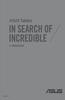 ASUS Tablet E-PRIROČNIK SL8815 SL8815 Prva izdaja Lahko 2014 INFORMACIJE O AVTORSKIH PRAVICAH Nobeno od teh navodil, vključno s proizvodi in programi, ki so tu opisani, ne sme biti kopirano, preneseno,
ASUS Tablet E-PRIROČNIK SL8815 SL8815 Prva izdaja Lahko 2014 INFORMACIJE O AVTORSKIH PRAVICAH Nobeno od teh navodil, vključno s proizvodi in programi, ki so tu opisani, ne sme biti kopirano, preneseno,
NAVODILA ZA MONTAŽO SI EWPE SMART Wi-FI app
 NAVODILA ZA MONTAŽO SI EWPE SMART Wi-FI app Uporabniški račun V aplikacijo se je treba prijaviti z uporabniškim računom. Ob prvem zagonu vas bo aplikacija pozvala k registraciji (sign up) ali prijavi (sign
NAVODILA ZA MONTAŽO SI EWPE SMART Wi-FI app Uporabniški račun V aplikacijo se je treba prijaviti z uporabniškim računom. Ob prvem zagonu vas bo aplikacija pozvala k registraciji (sign up) ali prijavi (sign
INFORMATOR BIROKRAT 1/2011
 ta Veleprodaja Maloprodaja Storitve Računovodstvo Proizvodnja Gostinstvo Turizem Hotelirstvo Ticketing CRM Internetna trgovina Izdelava internetnih strani Grafično oblikovanje NOVOSTI IN NASVETI ZA DELO
ta Veleprodaja Maloprodaja Storitve Računovodstvo Proizvodnja Gostinstvo Turizem Hotelirstvo Ticketing CRM Internetna trgovina Izdelava internetnih strani Grafično oblikovanje NOVOSTI IN NASVETI ZA DELO
Kratka navodila za uporabo tripasovnega usmerjevalnika WiFi Nighthawk X6 AC3200 Model R8000
 Podpora Zahvaljujemo se vam za nakup izdelka NETGEAR. Po namestitvi naprave poiščite serijsko številko na nalepki izdelka in jo uporabite za registracijo izdelka na spletni strani https://my.netgear.com.
Podpora Zahvaljujemo se vam za nakup izdelka NETGEAR. Po namestitvi naprave poiščite serijsko številko na nalepki izdelka in jo uporabite za registracijo izdelka na spletni strani https://my.netgear.com.
Microsoft Word doc
 SLO - NAVODILO ZA MONTAŽO IN UPORABO : št. art. : 90 79 14 www.conrad.si Zvočniki Hercules XPS 2,1 20 Gloss Št. izdelka: 90 79 14 Navodila za uporabo so sestavni del izdelka. Vsebujejo pomembne napotke
SLO - NAVODILO ZA MONTAŽO IN UPORABO : št. art. : 90 79 14 www.conrad.si Zvočniki Hercules XPS 2,1 20 Gloss Št. izdelka: 90 79 14 Navodila za uporabo so sestavni del izdelka. Vsebujejo pomembne napotke
Nokia E71 - Priročnik za uporabo 5. Izdaja
 Nokia E71 - Priročnik za uporabo 5. Izdaja IZJAVA O SKLADNOSTI NOKIA CORPORATION izjavlja, da je ta izdelek RM-346 skladen z bistvenimi zahtevami in drugimi ustreznimi določbami Direktive 1999/5/ES. Kopijo
Nokia E71 - Priročnik za uporabo 5. Izdaja IZJAVA O SKLADNOSTI NOKIA CORPORATION izjavlja, da je ta izdelek RM-346 skladen z bistvenimi zahtevami in drugimi ustreznimi določbami Direktive 1999/5/ES. Kopijo
Microsoft Word doc
 SLO - NAVODILO ZA NAMESTITEV IN UPORABO Št. izd. : 973911 www.conrad.si OJAČEVALNIK SIGNALA NETGEAR WN2000RPT Št. izdelka: 973911 1 KAZALO 1 OBSEG DOBAVE... 3 2 LED PRIKAZI OJAČEVALNIKA SIGNALA... 3 3
SLO - NAVODILO ZA NAMESTITEV IN UPORABO Št. izd. : 973911 www.conrad.si OJAČEVALNIK SIGNALA NETGEAR WN2000RPT Št. izdelka: 973911 1 KAZALO 1 OBSEG DOBAVE... 3 2 LED PRIKAZI OJAČEVALNIKA SIGNALA... 3 3
VHF1-VHF2
 VHF BREZŽIČNI MIKROFONSKI KOMPLET VHF1: 1 CHANNEL VHF2: 2 CHANNELS NAVODILA ZA UPORABO SLO Hvala, ker ste izbrali naš BREZŽIČNI MIKROFONSKI KOMPLET IBIZA SOUND. Za vašo lastno varnost, preberite ta navodila
VHF BREZŽIČNI MIKROFONSKI KOMPLET VHF1: 1 CHANNEL VHF2: 2 CHANNELS NAVODILA ZA UPORABO SLO Hvala, ker ste izbrali naš BREZŽIČNI MIKROFONSKI KOMPLET IBIZA SOUND. Za vašo lastno varnost, preberite ta navodila
NAVODILA ZA UPORABO Smart watch JW018 POZOR! Ura vsebuje magnetne sestavine. Osebe z vgrajenim srčnim spodbujevalnikom (pacemaker) ali kakršnimi drugi
 NAVODILA ZA UPORABO Smart watch JW018 POZOR! Ura vsebuje magnetne sestavine. Osebe z vgrajenim srčnim spodbujevalnikom (pacemaker) ali kakršnimi drugimi elektromagnetnimi aparati ne smejo uporabljati tega
NAVODILA ZA UPORABO Smart watch JW018 POZOR! Ura vsebuje magnetne sestavine. Osebe z vgrajenim srčnim spodbujevalnikom (pacemaker) ali kakršnimi drugimi elektromagnetnimi aparati ne smejo uporabljati tega
